Page 1
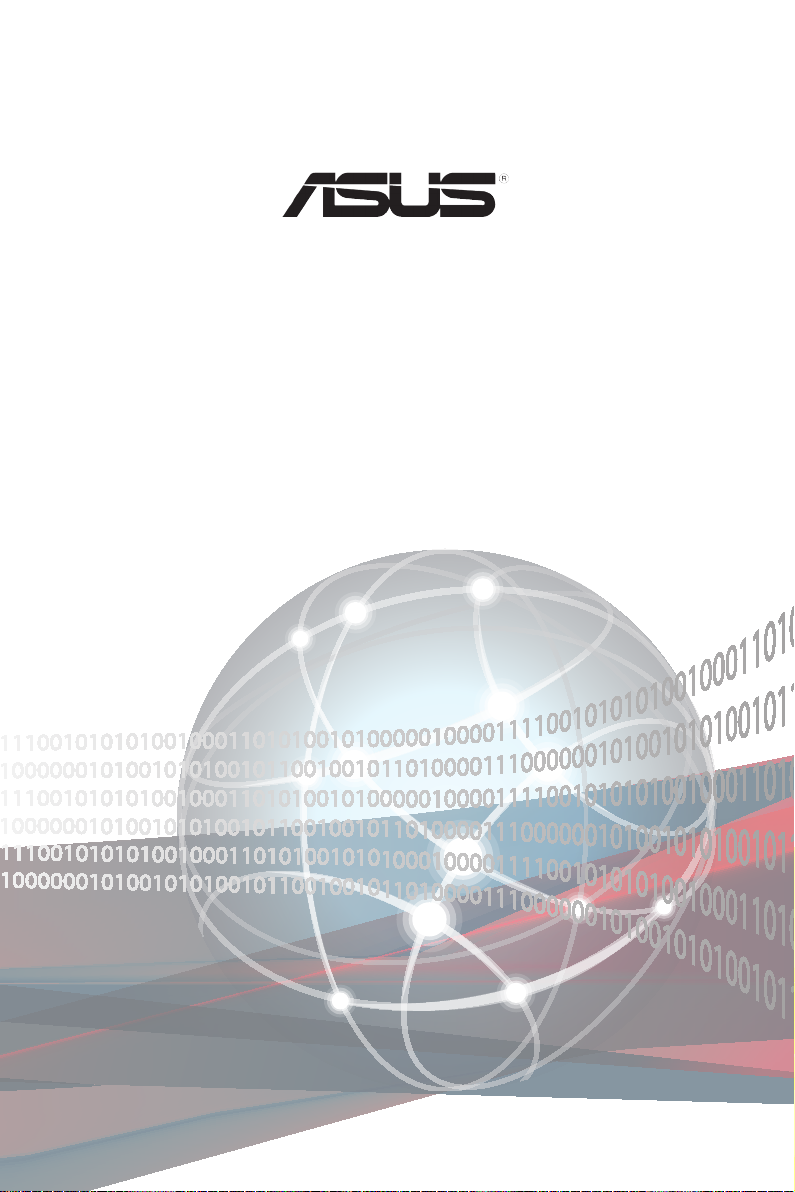
RS700-E8-RS8
RS700-E8-RS8-C
服務器
用戶手冊
Page 2
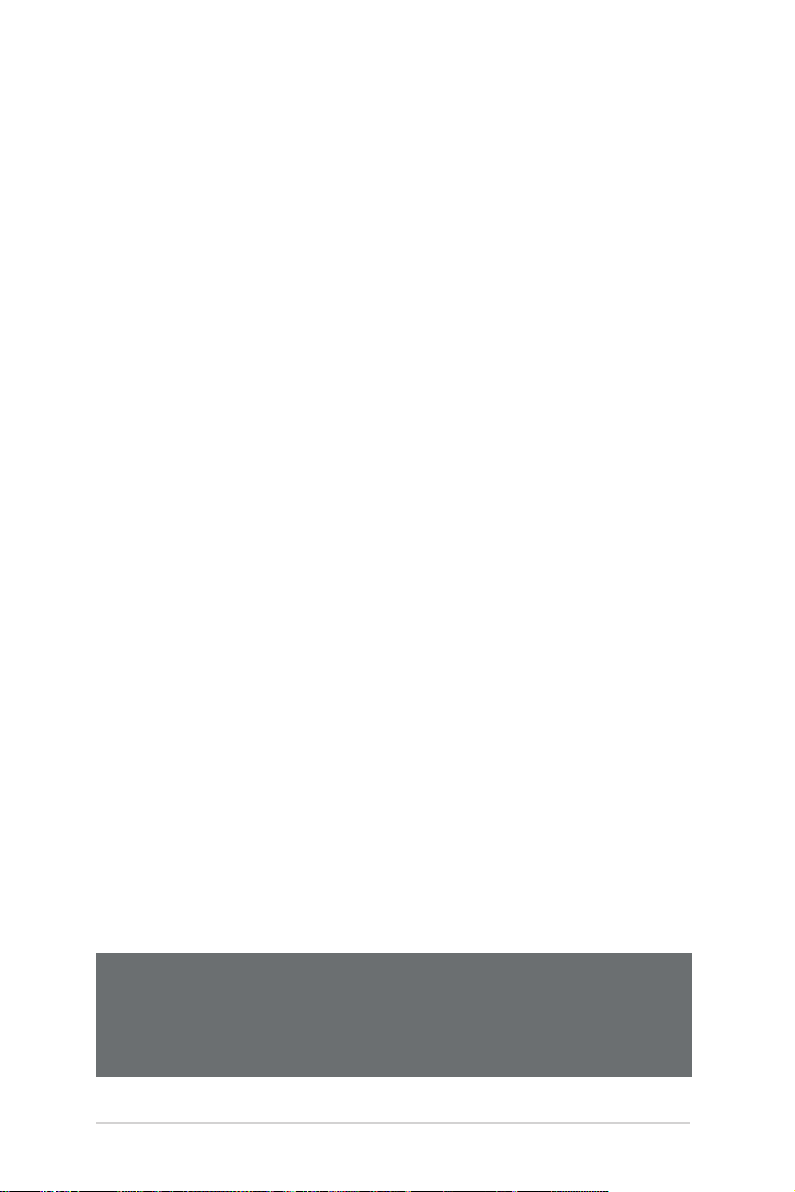
給用戶的說明
版權說明
© ASUSTeK Computer Inc. All rights reserved. 華碩電腦股份有限公司保留所
有權利。
本用戶手冊包括但不限于其所包含的所有信息都受到著作權法的保護,未經華
碩電腦股份有限公司(以下簡稱“華碩”)許可,不得有任何仿造、複製、摘抄、
轉譯、發行等行為或為其它利用。
免責聲明
本用戶手冊是以“現狀”及“以目前明示的條件下”的狀態提供給您。在法律
允許的範圍內,華碩就本用戶手冊,不提供任何明示或默示的擔保及保證,包括但
不限于商業暢銷性、特定目的適用性、未侵害任何他人權利及任何使用本用戶手冊
或無法使用本用戶手冊的保證,且華碩對因使用本用戶手冊而獲取的結果或通過本
用戶手冊所獲得任何信息的準確性或可靠性不提供擔保及保證。
用戶應自行承擔使用本用戶手冊的所有風險。用戶明確瞭解并同意華碩、華碩
的被授權人及董事、管理層、員工、代理商、關聯企業皆無須為您因本用戶手冊、
或因使用本用戶手冊、或因不可歸責于華碩的原因而無法使用本用戶手冊或其任何
部分而可能產生的衍生、附帶、直接、間接、特別、懲罰或任何其它損失(包括但
不限于利益損失、業務中斷、數據遺失或其它金錢損失)負責,不論華碩是否被告
知發生上述損失之可能性。
由于部分國家或地區可能不允許責任的全部免除或對上述損失的責任限制,所
以上述限制或排除條款可能對您不適用。
用戶知悉華碩有權隨時修改本用戶手冊。本產品規格或驅動程序一經改變,
本用戶手冊將會隨之更新。本用戶手冊更新的詳細說明請您訪問華碩的客戶服務網
http://www.asus.com.cn/support,或是直接與華碩電腦客戶關懷中心 400-6206655 聯繫。
對于本用戶手冊中提及的第三方產品名稱或內容,其所有權及知識產權都為各
產品或內容所有人所有且受現行知識產權相關法律及國際條約的保護。
當下列兩種情況發生時,本產品將不再受到華碩的保修及服務:
(1) 本產品曾經過非華碩授權的維修、規格更改、零件替換或其它未經過華碩授權
的行為。
(2)本產品序號模糊不清或丟失。
產品名稱:華碩 RS700-E8-RS8、RS700-E8-RS8-C 服務器
手冊版本:V3.00 C9962b
發表日期:2015 年 1 月
ii
Page 3
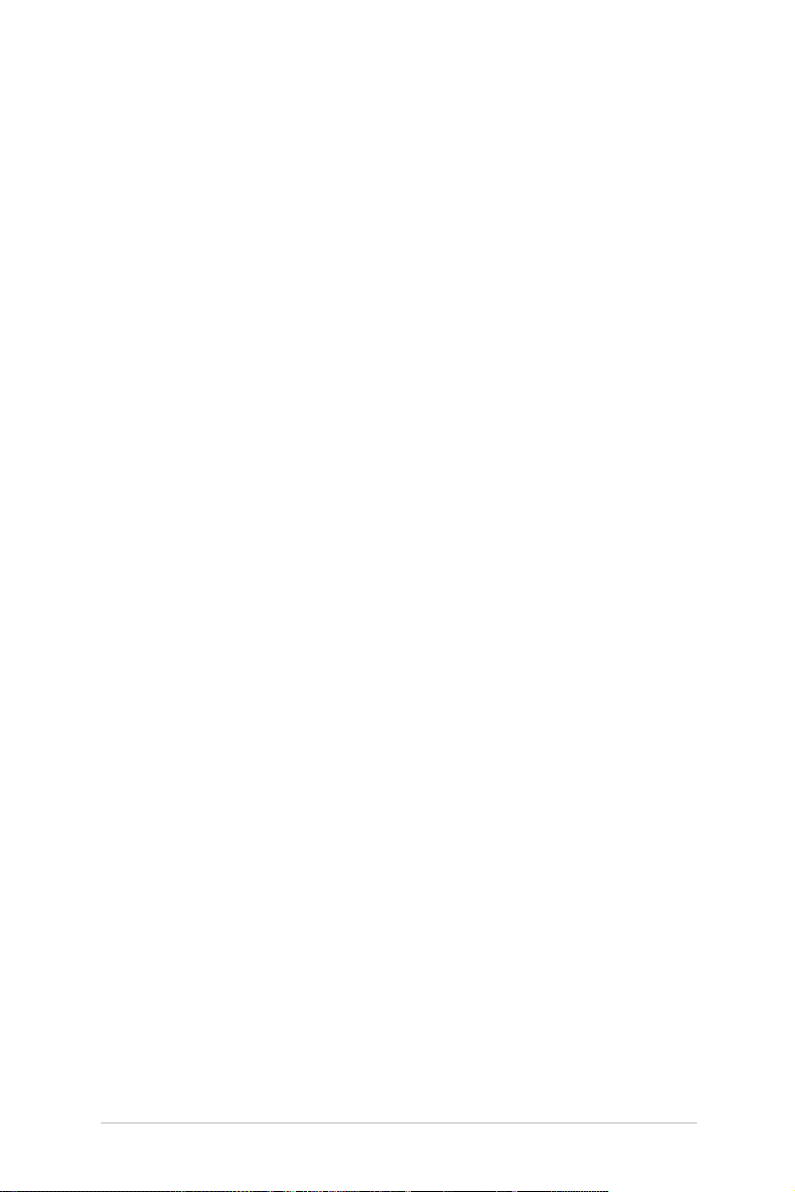
目錄
使用注意事項 ....................................................................................................................vii
用電安全 ............................................................................................................................viii
電磁安全 ..................................................................................................................... viii
靜電元件 ..................................................................................................................... viii
警告用戶 ..................................................................................................................... viii
REACH Information ............................................................................................... viii
關於本用戶手冊 ................................................................................................................ix
章節說明 .......................................................................................................................ix
提示符號 ........................................................................................................................x
哪裡可以找到更多的產品信息 ..............................................................................x
第一章:系統導覽
1.1 產品包裝內容 .........................................................................................................1-2
1.2 序列號貼紙 .............................................................................................................1-2
1.3 產品規格表 .............................................................................................................1-3
1.4 前面板 ......................................................................................................................1-5
1.5 後面板 ......................................................................................................................1-5
1.6 內部組件 ..................................................................................................................1-6
1.7 LED 顯示燈號說明 .............................................................................................. 1-7
1.7.1 前面板指示燈 .............................................................................................1-7
1.7.2 網絡接口指示燈 .........................................................................................1-7
1.7.3 硬盤狀態指示燈 .........................................................................................1-8
第二章:硬件安裝
2.1 機箱上蓋 ..................................................................................................................2-2
2.1.1 打開機箱後半部上蓋 ................................................................................2-2
2.2 中央處理器(CPU) ...........................................................................................2-3
2.2.1 安裝中央處理器 .........................................................................................2-3
2.3 系統內存 ............................................................................................................... 2-10
2.3.1 概述 ............................................................................................................. 2-10
2.3.2 內存設置 ....................................................................................................2-11
2.3.3 安裝內存條 ...............................................................................................2-13
2.3.4 取出內存條 ...............................................................................................2-13
2.4 安裝硬盤 ............................................................................................................... 2-14
2.5 擴展插槽 ............................................................................................................... 2-16
2.5.1 安裝擴展卡至 PCIE1 插槽 ..................................................................2-16
2.5.2 安裝擴展卡至 PCIE2 插槽 ..................................................................2-17
2.5.3 設置擴展卡 ...............................................................................................2-20
2.5.4 安裝 Mezzanine(夾層)卡 ............................................................... 2-21
華碩 RS700-E8-RS8、RS700-E8-RS8-C 用戶手冊
iii
Page 4
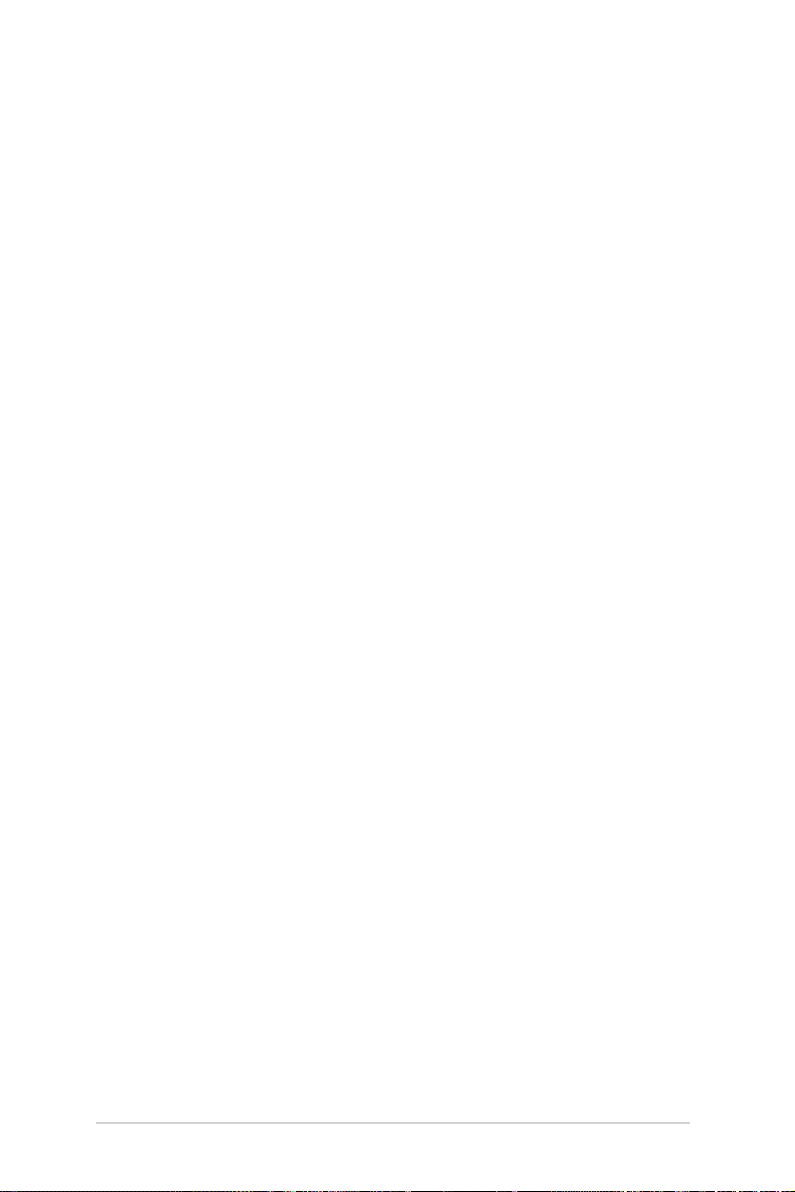
目錄
2.5.5 安裝 M.2(NGFF)擴展卡 ................................................................ 2-22
2.6 連接排線 ............................................................................................................... 2-23
2.7 SATA/SAS 背板排線的連接 ........................................................................ 2-24
2.8 移除系統組件 ......................................................................................................2-25
2.8.1 系統風扇 ....................................................................................................2-25
2.8.2 備援式電源(PSU)模塊....................................................................2-27
2.8.3 薄型光驅(選購) ................................................................................. 2-28
第三章:高級安裝
3.1 免工具標準式滑軌套件 ......................................................................................3-2
第四章:主板信息
4.1 主板結構圖 .............................................................................................................4-2
4.2 跳線選擇區 .............................................................................................................4-4
4.3 元件與外圍設備的連接 ...................................................................................4-10
4.4 內部指示燈 .......................................................................................................... 4-19
第五章:BIOS 程序設置
5.1 管理、升級您的 BIOS 程序 ..............................................................................5-2
5.1.1 華碩 CrashFree BIOS 3 程序 ...............................................................5-2
5.1.2 使用華碩 EZ Flash 升級程序 ................................................................5-3
5.1.3 BUPDATER 工具程序 .............................................................................5-4
5.2 BIOS 程序設置 ...................................................................................................... 5-6
5.2.1 BIOS 程序菜單介紹 ..................................................................................5-7
5.2.2 功能表列說明 .............................................................................................5-7
5.2.3 菜單項目 .......................................................................................................5-8
5.2.4 子菜單 ........................................................................................................... 5-8
5.2.5 操作功能鍵說明 .........................................................................................5-8
5.2.6 一般說明 .......................................................................................................5-8
5.2.7 設置值 ........................................................................................................... 5-8
5.2.8 設置窗口 .......................................................................................................5-8
5.2.9 滾動條 ........................................................................................................... 5-8
5.3 主菜單(Main) ................................................................................................... 5-9
5.3.1 System Date [Day xx/xx/xxxx] ........................................................ 5-9
5.3.2 System Time [xx:xx:xx] ........................................................................5-9
5.4 高級菜單(Advanced menu) .................................................................... 5-10
5.4.1 ACPI 設置 ................................................................................................. 5-11
5.4.2 Smart Setting(智能設置)...............................................................5-11
5.4.3 NCT6779D Super IO 設置 ................................................................ 5-12
5.4.4 內置網絡 I350 IO 設置(Onboard LAN I350 IO Configuration) 5-13
iv
Page 5
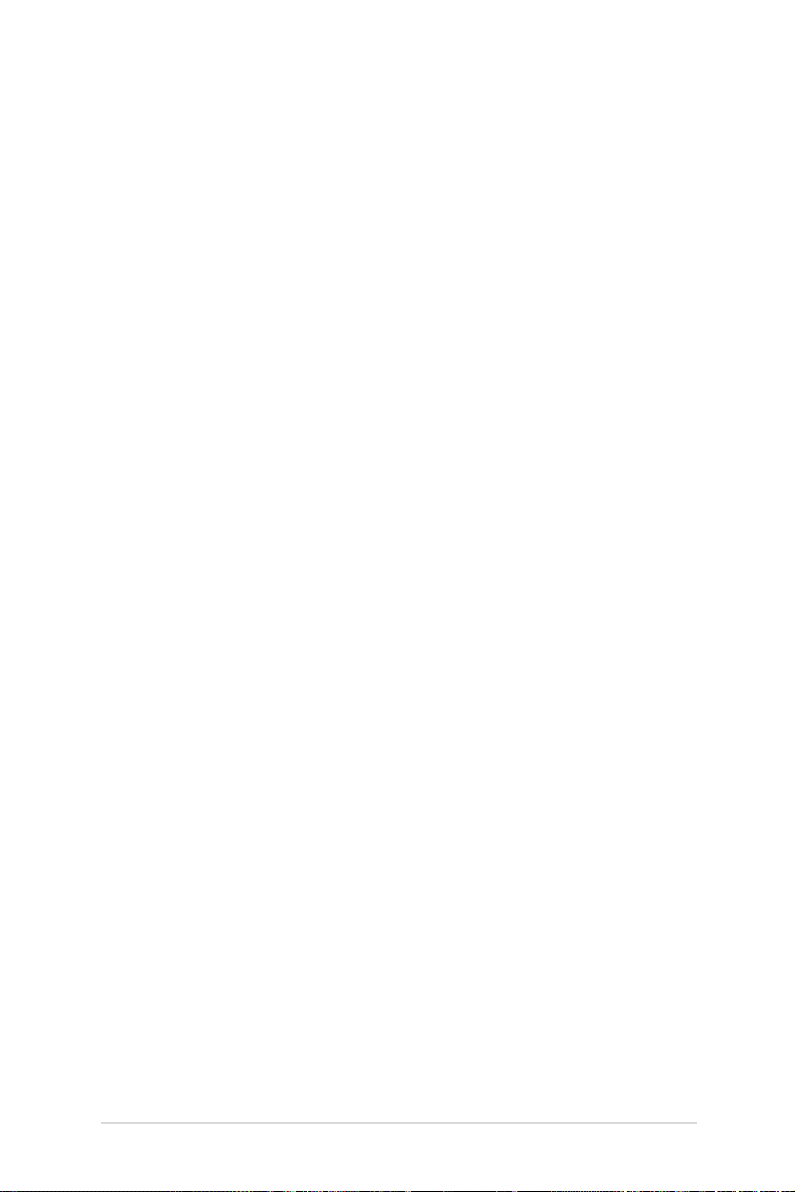
目錄
5.4.5 串口控制面板重新定向(Serial Port Console Redirection) . 5-14
5.4.6 APM 設置 ................................................................................................. 5-17
5.4.7 高級電源管理設置(ACPI) ............................................................ 5-18
5.4.8 PCI 子系統設置(PCI Subsystem Settings) ............................ 5-19
5.4.9 局域網堆棧設置(Network Stack Configuration) .................5-20
5.4.10 CSM 設置 ...............................................................................................5-21
5.4.11 可信任運算設置(Trusted Computing) .................................. 5-22
5.4.12 USB 設置(USB Configuration) ................................................ 5-23
5.4.13 iSCSI 設置 ..............................................................................................5-24
5.5 IntelRCSetup 菜單 ............................................................................................ 5-25
5.5.1 處理器設置(Processor Configuration) .................................... 5-26
5.5.2 高級電源管理設置 ................................................................................. 5-28
5.5.3 常用的 RefCode 設置 .......................................................................... 5-28
5.5.4 QPI 設置 .................................................................................................... 5-29
5.5.5 內存設置(Memory Configuration) ............................................ 5-30
5.5.6 IIO 設置 ......................................................................................................5-32
5.5.7 PCH 設置 .................................................................................................. 5-33
5.5.8 Miscellaneous 設置 ............................................................................... 5-35
5.5.9 Server ME 設置 ...................................................................................... 5-35
5.5.10 Runtime Error Logging Support ................................................... 5-36
5.6 服務器管理菜單(Server Mgmt menu) ................................................5-37
5.7 事件記錄菜單(Event Logs menu) ........................................................ 5-41
5.7.1 更改 Smbios 事件記錄設置 ............................................................... 5-41
5.7.2 View Smbios Event Log ..................................................................... 5-42
5.8 監控菜單(Monitor menu) ......................................................................... 5-43
5.9 安全性菜單(Security menu) .................................................................... 5-44
5.10 啟動菜單(Boot menu) ............................................................................ 5-47
5.11 工具菜單(Tool menu) ............................................................................. 5-48
5.12 退出 BIOS 程序(Exit) .............................................................................. 5-49
第六章:磁盤數組設置
6.1 RAID 功能設置 ......................................................................................................6-2
6.1.1 RAID 功能說明...........................................................................................6-2
6.1.2 安裝 Serial ATA(SATA)硬盤 ......................................................... 6-3
6.1.3 在 BIOS 程序中設置 RAID ....................................................................6-3
6.1.4 RAID 設置程序...........................................................................................6-3
6.2 LSI Software RAID 設置程序 .........................................................................6-4
6.2.1 創建 RAID 設置 ......................................................................................... 6-5
6.2.2 增加或查看一個 RAID 設置 ............................................................... 6-11
6.2.3 將虛擬磁盤初始化 ................................................................................. 6-12
華碩 RS700-E8-RS8、RS700-E8-RS8-C 用戶手冊
v
Page 6
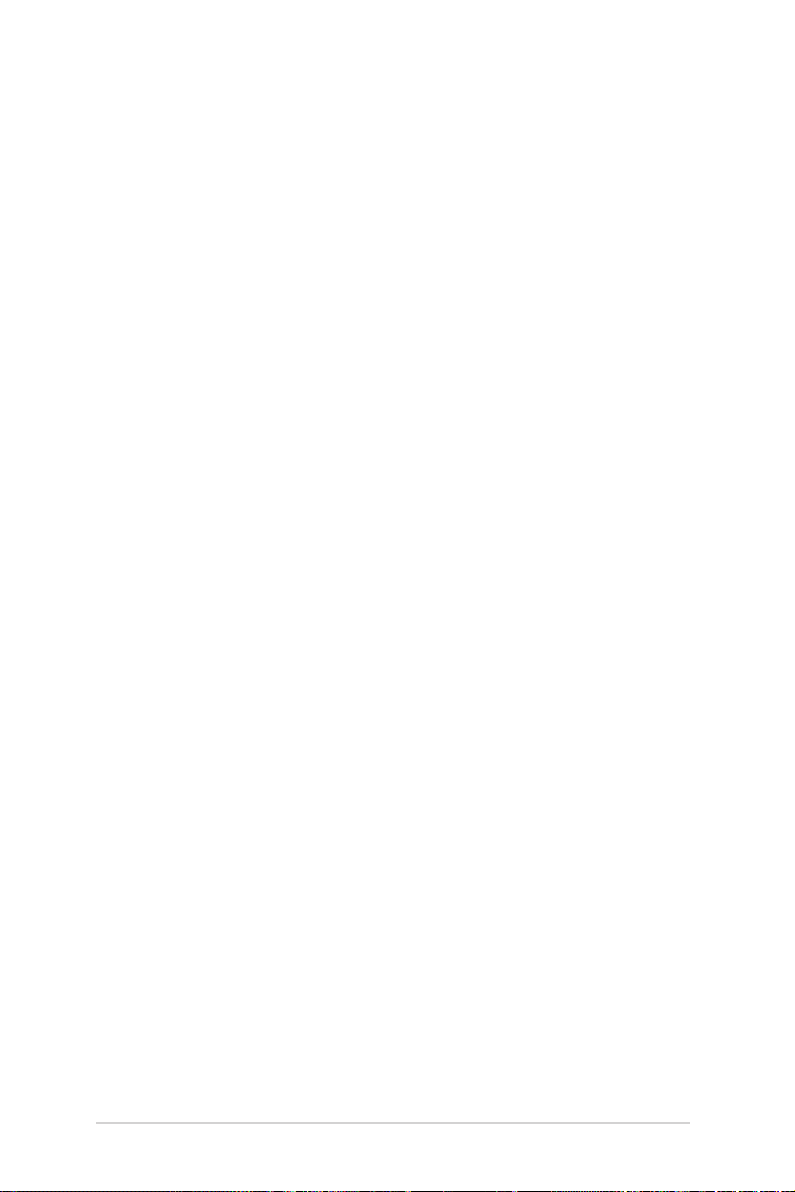
目錄
6.2.4 重新創建損壞的硬盤 .............................................................................6-16
6.2.5 檢查硬盤數據的一致性 ........................................................................ 6-18
6.2.6 刪除一個 RAID 設置 ........................................................................... 6-21
6.2.7 從 RAID 設置中選擇啟動磁盤 .......................................................... 6-22
6.2.8 開啟 WriteCache .................................................................................... 6-23
®
6.3 Intel
程序 ............................................................................................................................................. 6-24
6.4 Intel
第七章:安裝驅動程序
7.1 安裝 RAID 驅動程序 ...........................................................................................7-2
7.2 安裝應用程序與工具程序 .............................................................................. 7-13
7.3 使用驅動及應用程序 DVD 光盤 .................................................................. 7-13
7.4 安裝 Intel 芯片設備軟件程序 ........................................................................ 7-17
7.5 安裝Intel
程序 ........................................................................................................................ 7-19
7.6 安裝顯示驅動程序 ............................................................................................ 7-22
7.7 安裝 Intel
Rapid Storage Technology enterprise SATA Option ROM 工具
6.3.1 創建 RAID 設置 ...................................................................................... 6-25
6.3.2 刪除 RAID 磁區 ...................................................................................... 6-27
6.3.3 重新設置硬盤為非數組硬盤 ............................................................... 6-28
6.3.4 退出 Intel Rapid Storage Technology enterprise 程序 ........... 6-29
6.3.5 修復 RAID 磁盤數組 ............................................................................. 6-29
6.3.6 在 BIOS 程序中設置啟動數組 ........................................................... 6-31
®
Rapid Storage Technology enterprise 工具程序(Windows) . 6-32
6.4.1 創建 RAID 設置 ...................................................................................... 6-33
6.4.2 更改 Volume 類型..................................................................................6-35
6.4.3 刪除 Volume ............................................................................................ 6-36
6.4.4 Preferences(偏好設置) .................................................................. 6-37
7.1.1 創建一張 RAID 驅動程序軟盤 .............................................................7-2
7.1.2 安裝 RAID 驅動程序 ................................................................................ 7-3
7.3.1 驅動程序主菜單 ...................................................................................... 7-14
7.3.2 管理軟件菜單 ..........................................................................................7-14
7.3.3 製作驅動程序軟盤菜單 ........................................................................ 7-15
7.3.4 用戶手冊菜單 ..........................................................................................7-15
7.3.5 聯絡信息 ....................................................................................................7-16
®
I350-AM1/I350-AM2/I210/X540-BT2 Gigabit 網絡驅動
®
Rapid Storage Technology enterprise 4.0 程序............7-24
附錄
Z10PP-D24 結構圖 ................................................................................................... A-2
華碩的聯絡信息 ........................................................................................................... A-3
vi
Page 7
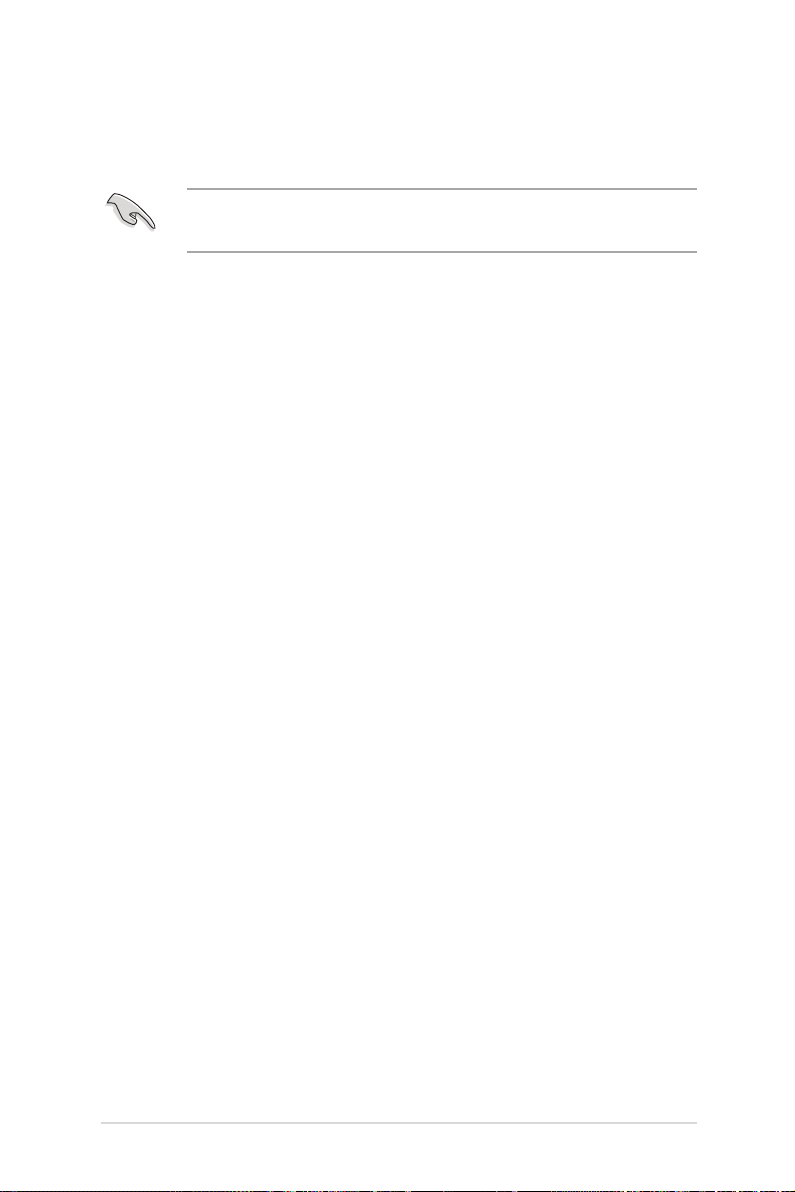
使用注意事項
操作服務器之前請務必詳閱以下注意事項,避免因人為的疏失造成系統
損傷甚至人體本身的安全。
請勿使用非本產品配備的電源線,由於電路設計之不同,將有可能造成
內部零件的損壞。
‧ 使用前,請檢查每一條連接線是否都已經依照用戶手冊指示連接妥當,
以及電源線是否有任何破損,或是連接不正確的情形發生。如有任何破
損情形,請盡快與您的授權經銷商聯絡,更換良好的線路。
‧ 服務器安放的位置請遠離灰塵過多,溫度過高,太陽直射的地方。
‧ 保持機器在乾燥的環境下使用,雨水、溼氣、液體等含有礦物質將會腐
蝕電子線路。
‧ 使用服務器時,務必保持周遭散熱空間,以利散熱。
‧ 使用前,請檢查各項外圍設備是否都已經連接妥當再啟動。
‧ 避免邊吃東西邊使用服務器,以免污染機件造成故障。
‧ 請避免讓紙張碎片、螺絲及線頭等小東西靠近服務器之連接器、插槽、
孔位等處,避免短路及接觸不良等情況發生。
‧ 請勿將任何物品塞入服務器機件內,以避免引起機件短路,或是電路損
毀。
‧ 服務器啟動一段時間之後,散熱片及部份IC表面可能會發熱、發燙,請
勿用手觸摸,並請檢查系統是否散熱不良。
‧ 在安裝或是移除外圍設備時請先關閉電源。
‧ 在更換熱插拔式連接器的零件(如:Power Supply unit、HDD、DC Fan
等)之前,需先將產品的電源移除。
‧ 電源(PSU)若壞掉,切勿自行修理,請交由授權經銷商處理。
‧ 請不要試圖拆啟動器內部,非專業人員自行拆啟動器將會造成機器故障
問題。
‧ 服務器的機箱、鐵片大部分都經過防割傷處理,但是您仍必須注意避免
被某些細部鐵片尖端及邊緣割傷,拆裝機箱時最好能夠戴上手套。
‧ 當你有一陣子不使用服務器時,休假或是颱風天,請關閉電源之後將電
源線拔掉。
‧ 本產品推薦之環境操作溫度為 35℃。
‧ 警告:本電池如果更換不正確會有爆炸的危險,請依照製造商說明處理
用過的電池。
華碩 RS700-E8-RS8、RS700-E8-RS8-C 用戶手冊
vii
Page 8
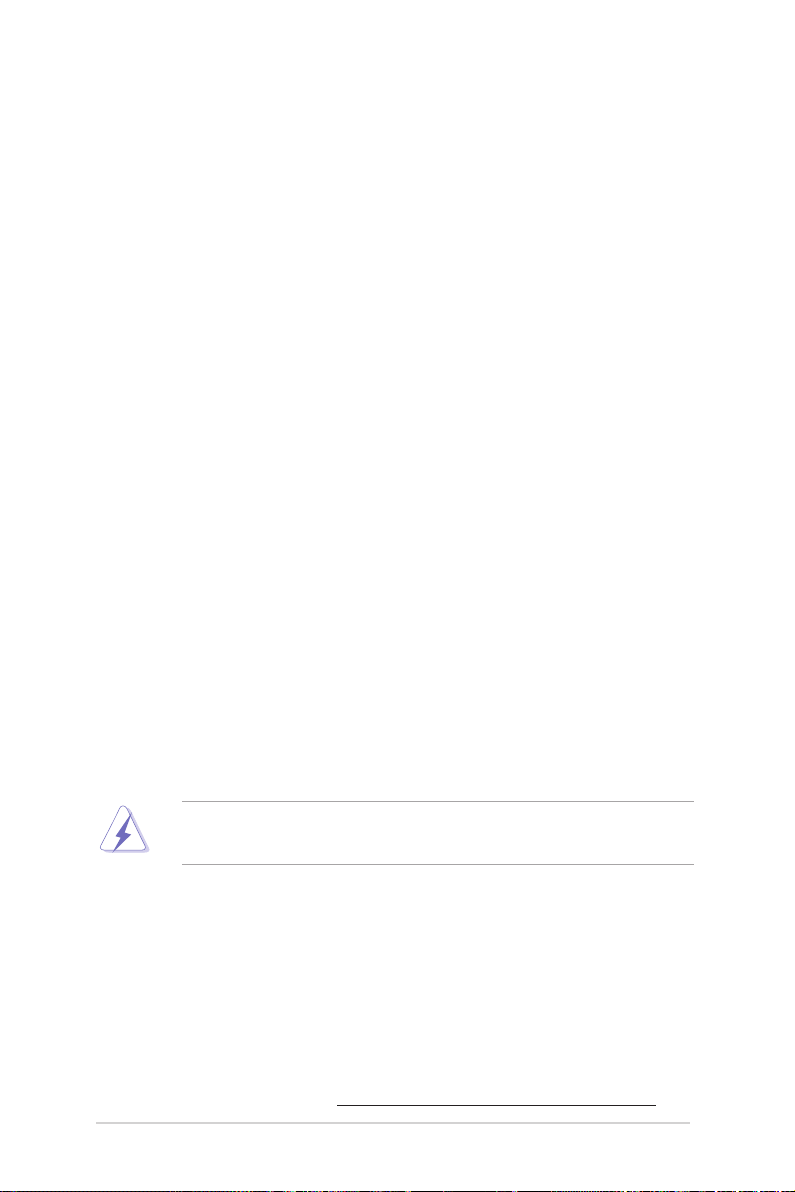
用電安全
電磁安全
‧ 拆裝任何元件或是搬移服務器之前,請先確定與其連接的所有電源都已
經拔掉。
‧ 拆裝任何元件上連接的信號線之前,請先拔掉連接的電源線,或是先安
裝信號線之後再安裝電源線。
‧ 使用一隻手拆裝信號線,以避免接觸到兩個不同電位表面造成不當的電
流突波衝擊生成。
‧ 服務器電源線請勿與其他事物機器共用同一個插座,儘量不要使用延長
線,最好能夠連接一台不斷電系統 UPS。
靜電元件
處理器、內存、主板、擴展卡、磁盤、硬盤等設備,是由許多精密的集
成電路與其它元件所構成,這些集成電路很容易因為遭受靜電的影響而損
壞。因此,在拆裝任何元件之前,請先做好以下的準備:
‧ 如果您有靜電環等防靜電設備,請先戴上。
‧ 假如您所處的環境並沒有防靜電地板,開始拆裝服務器之前,請您先將
身體可能帶的靜電消除。
‧ 在尚未準備安裝前,請勿將元件由防靜電袋中取出。
‧ 將元件由防靜電袋中取出時,請先將它與服務器金屬平面部份碰觸,釋
放靜電。
‧ 拿持元件時儘可能不觸碰電路板,及有金屬接線的部份。
‧ 請勿用手指接觸服務器之連接器、IC 腳位、附加卡之金手指等地方。
‧ 欲暫時置放元件時請放置在防靜電墊或是防靜電袋上,再次拿起時請將
它與服務器金屬平面部份碰觸。
本系統是以具備接地線之三孔電源線插座而設計,請務必將電源線連接到
牆上的三孔電源插座上,以避免突衝電流造成服務器損害情形發生。
警告用戶
這是 A 類的信息產品,在居住的環境中使用時,可能會造成射頻干擾,
在這種情況下,用戶會被要求採取某些適當的對策。
REACH Information
注意:謹遵守 REACH(Registration, Evaluation, Authorisation, and
Restriction of Chemicals) 管理規範,我們會將產品中的化學物質公告在華
碩 REACH 網站,詳細請參考 http://csr.asus.com/english/REACH.htm。
viii
Page 9
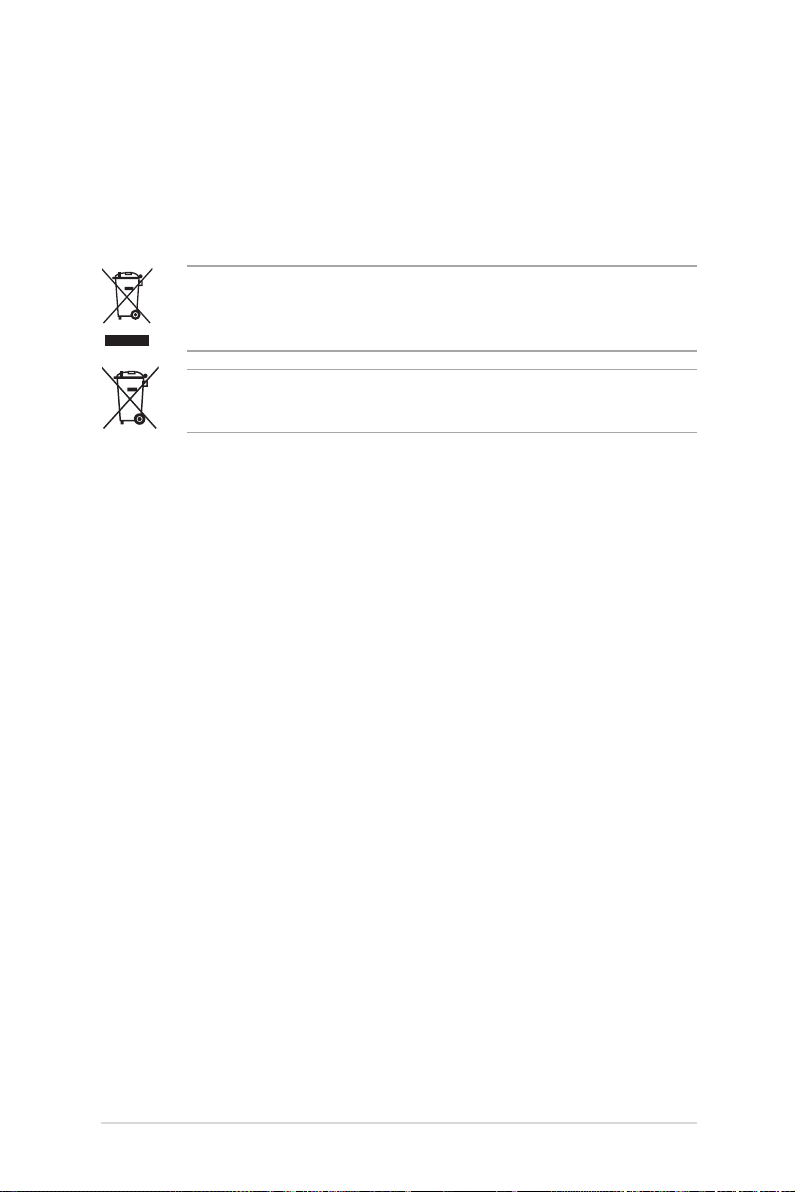
關於本用戶手冊
本用戶手冊主要是針對有經驗且具有個人電腦硬件組裝知識的用戶所撰
寫的。本手冊可以幫助您創建起最新、功能強大的華碩服務器。手冊內容介
紹本產品各部份元件的拆裝、設置,因此,部份元件可能是選購配備,並未
包含在您的產品當中,假如您有需要選購該配備,請向本公司授權經銷商咨
詢。
請勿將本主板當作一般垃圾丟棄。本產品零組件設計為可回收利用。這
個打叉的垃圾桶標誌表示本產品(電器與電子設備)不應視為一般垃圾
丟棄,請依照您所在地區有關廢棄電子產品的處理方式處理。
請勿將內含汞的電池當作一般垃圾丟棄。這個打叉的垃圾桶標誌表示電
池不應視為一般垃圾丟棄。
章節說明
本用戶手冊的內容結構如下:
第一章:系統導覽
本章以清楚的圖標帶您認識華碩服務器的功能及特色,包括系統的前、
後面板以及內部功能的介紹。
第二章:硬件安裝
本章以逐步說明的方式,教您如何將系統所需的零組件正確地安裝至本
服務器裡頭。
第三章:高級安裝
本章提供您本服務器的機架安裝及使用方法。
第四章:主板信息
本章提供您有關本服務器內置主板的相關信息,包括主板的結構圖、
Jumper 設置以及接口位置等。
第五章:BIOS 程序設置
本章提供您本服務器之 BIOS 的升級與管理及 BIOS 設置的相關信息。
第六章:磁盤數組設置
在本章節中我們將介紹有關磁盤數組的設置與說明。
第七章:安裝驅動程序
本章節將提供您相關驅動程序的安裝與說明。
華碩 RS700-E8-RS8、RS700-E8-RS8-C 用戶手冊
ix
Page 10
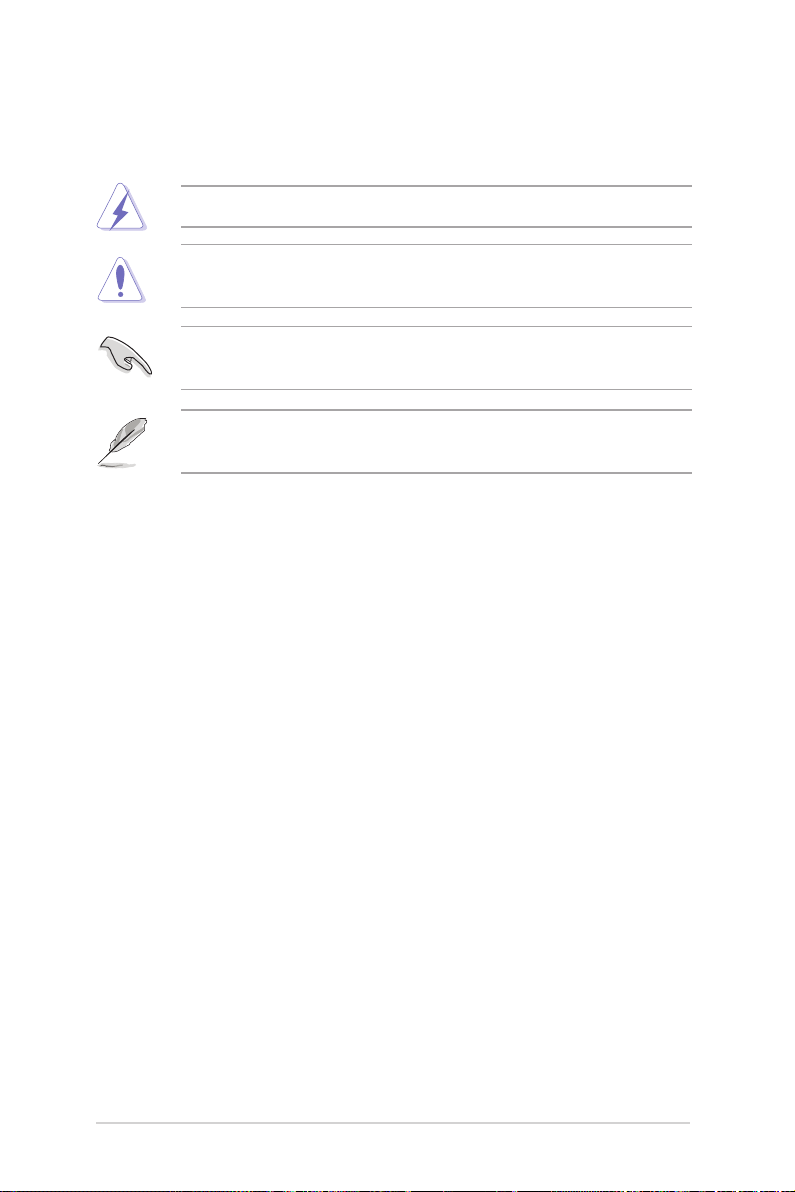
提示符號
以下為本手冊所使用到的各式符號說明:
警告:提醒您在進行某一項工作時要注意您本身的安全。
小心:提醒您在進行某一項工作時要注意勿傷害到主板元件。不當的動
作可能會對產品造成損害。
注意:重點提示,重要的注意事項。您必須遵照用戶手冊所描述之方式
完成一項或多項軟硬件的安裝或設置。
說明:小祕訣,名詞解釋,或是進一步的信息說明。提供有助於完成某
項工作的訣竅和其他額外的信息。
哪裡可以找到更多的產品信息
您可以經由下面所提供的兩個渠道來獲得您所使用的華碩產品信息以及
軟硬件的升級信息等。
1. 華碩網站
您可以到 http://www.asus.com.cn 華碩電腦互聯網,來取得所有關於華
碩軟硬件產品的各項信息。
2. 其他文件
在您的產品包裝盒中除了本手冊所列舉的標準配件之外,也有可能會夾
帶有其他的文件,譬如經銷商所附的產品保修單據等。
x
Page 11
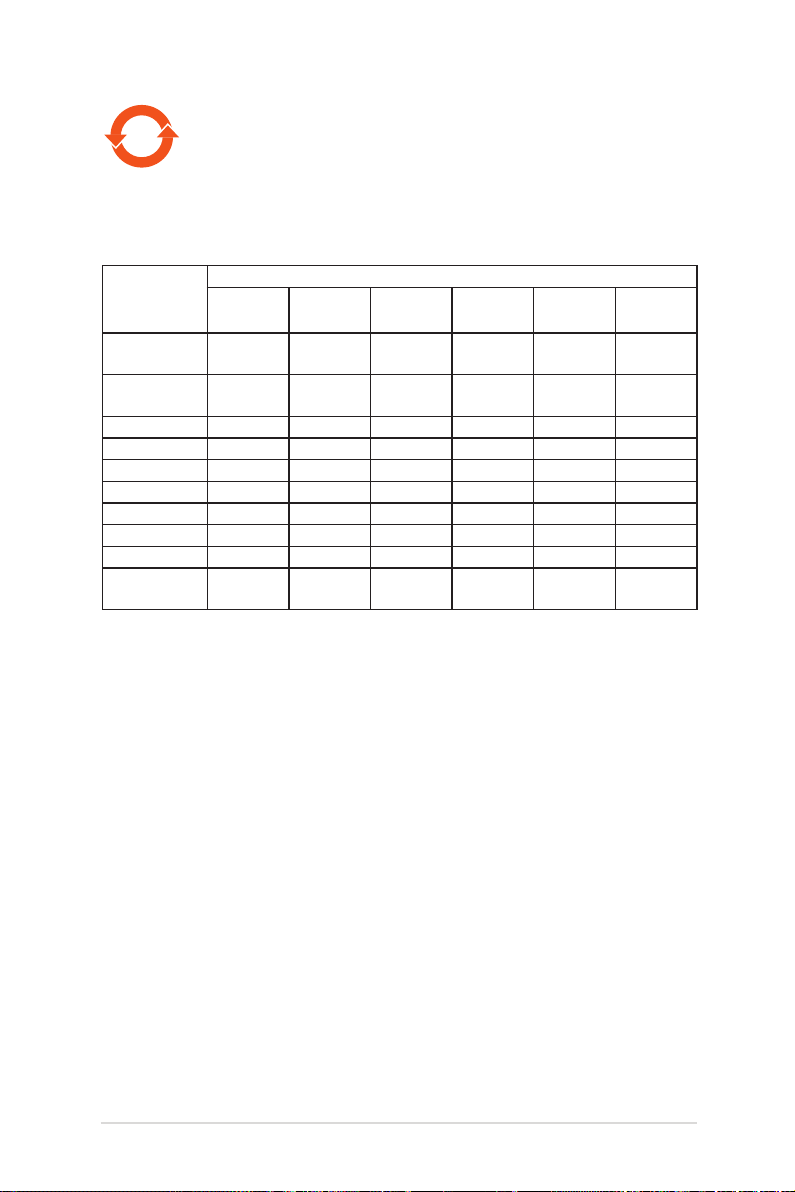
電子信息產品有害物質限制使用標示要求:圖中之數字為產品
30
之環保使用期限。僅指電子信息產品中含有的有害物質不致發
生外洩或突變從而對環境造成污染或對人身、財產造成嚴重損
害的期限。
有害物質的名稱及含量說明標示:
有害物質
部件名稱
印刷電路板及
其電子組件
外部信號連接
口及線材
外殼 o o o o o o
軟驅 x o o o o o
電池 x o o o o o
光驅 x o o o o o
散熱設備 x o o o o o
電源適配器 x o o o o o
硬盤 x o o o o o
中央處理器與內存x o o o o o
鉛 (Pb) 汞 (Hg) 鎘 (Cd) 六價鉻
(Cr(VI))
x o o o o o
x o o o o o
多溴聯苯
(PBB)
多溴二苯
醚(PBDE)
本表格依據 SJ/T 11364 的規定編制。
○: 表示該有毒有害物質在該部件所有均質材料中的含量均在 GB/T 26572
規定的限量要求以下。
×: 表示該有毒有害物質至少在該部件的某一均質材料中的含量超出 GB/T
26572 規定的限量要求,然該部件仍符合歐盟指令 2011/65/EC 的規
範。
備註:此產品所標示之環保使用期限,系指在一般正常使用狀況下。
華碩 RS700-E8-RS8、RS700-E8-RS8-C 用戶手冊
xi
Page 12
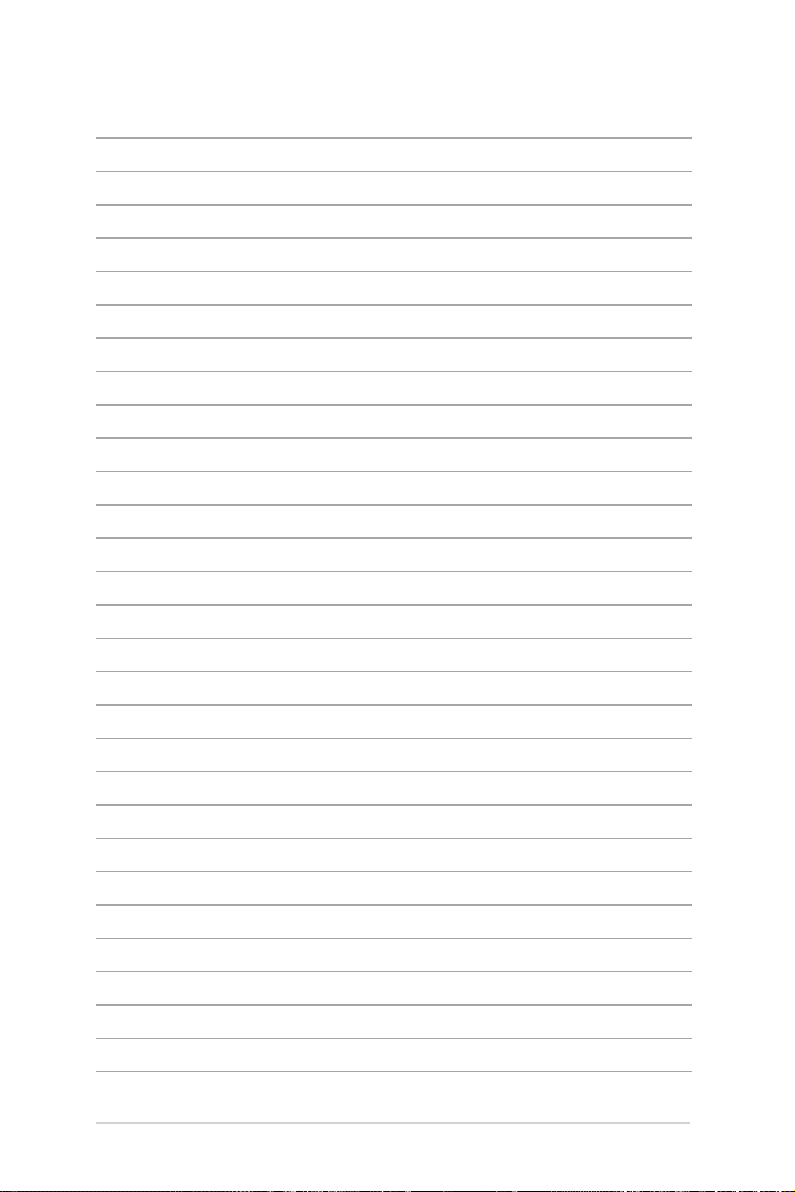
xii
Page 13
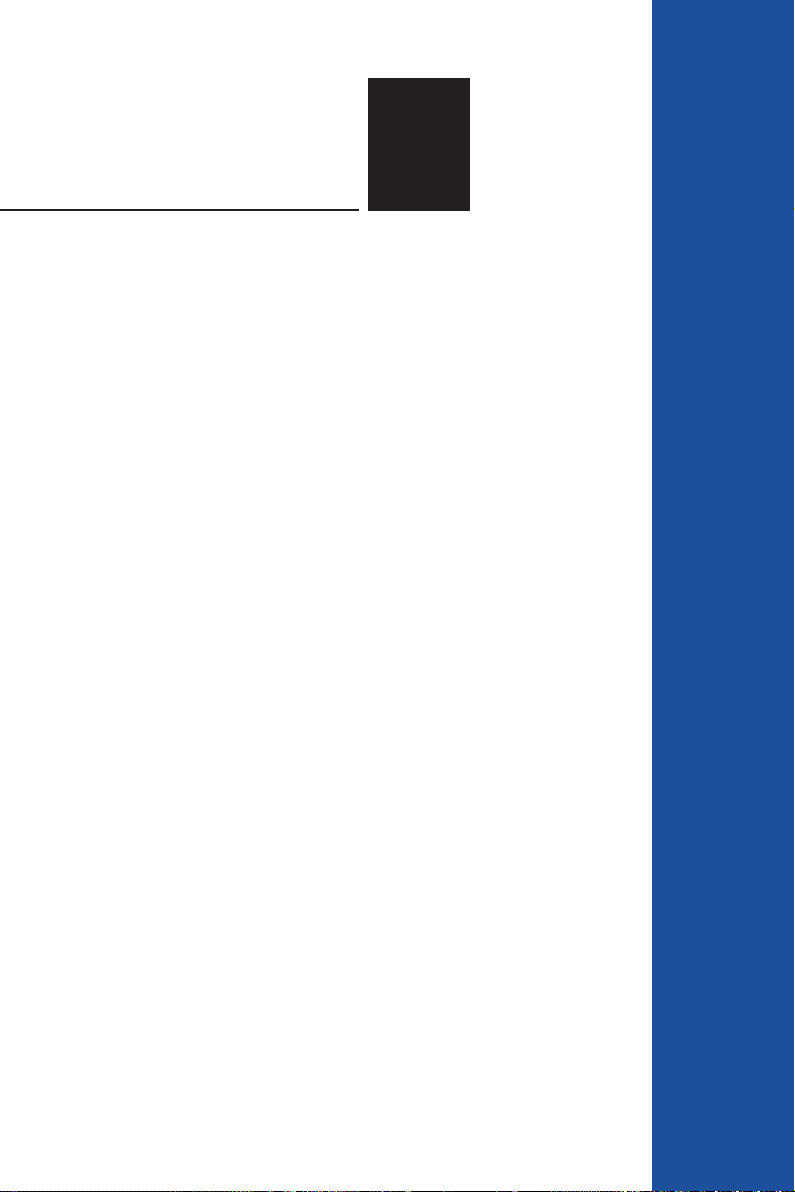
第一章
系統導覽
本章介紹服務器的各項組成元
件,其中包括系統的前、後面板,以
及內部功能的總體介紹。
1
Page 14
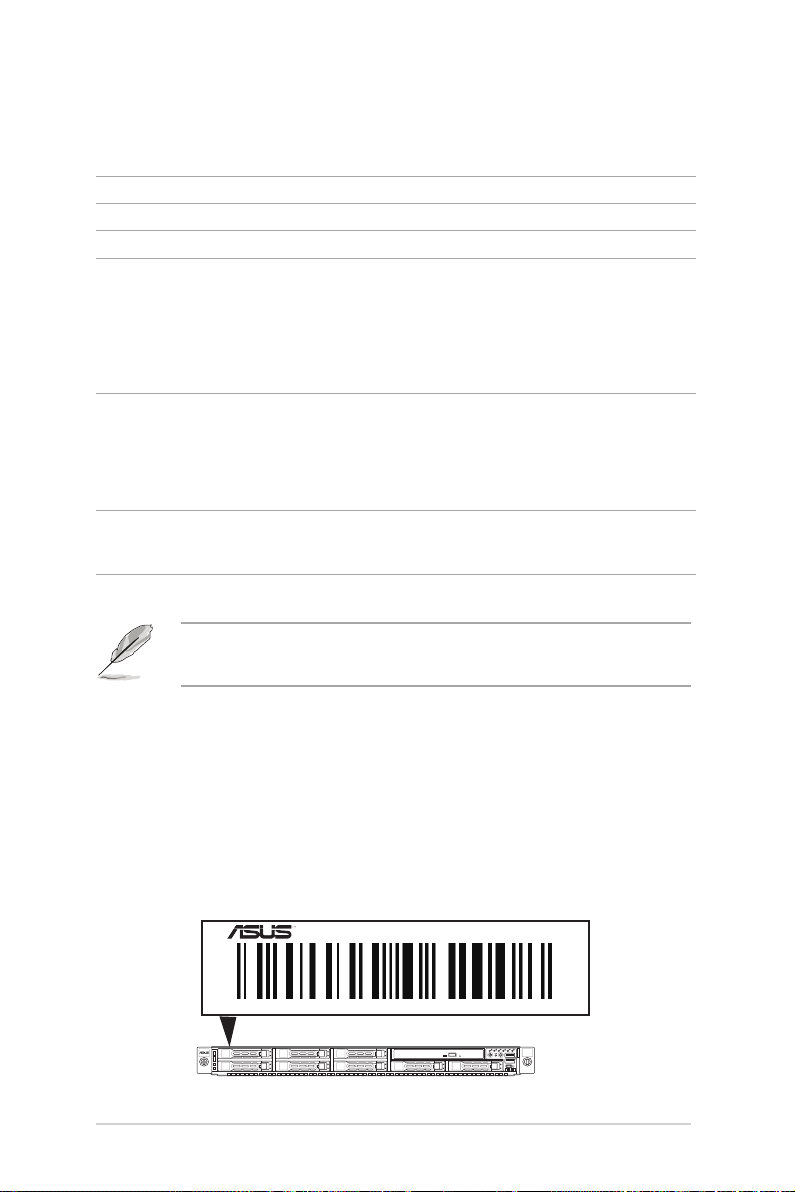
1.1 產品包裝內容
1
2
3
4
以下為本服務器包裝內的組件。
標準元件
機種型號 RS700-E8-RS8、RS700-E8-RS8-C
機箱 華碩 R12D 1U 機架式機箱
主板 華碩 Z10PP-D24 服務器主板
硬件組件 2 x 800W 備援式電源(PSU)(RS700-E8-RS8,依照各區域需求而有所不同)
配件 1 x RS700-E8-RS8 系列驅動與應用程序光盤(含用戶手冊)
選購配件 1 x 800W 備援式 800W 80PLUS Platinum 電源(PSU)模塊(第二組)
* ASWM 為 ASUS System Web-based Management 工具程序。
2 x 550W 備援式電源(PSU)(RS700-E8-RS8-C,依照各區域需求而有所不同)
1 x SATA/SAS 2.5 英寸硬盤背板
8 x 可熱插拔 2.5 英寸硬盤抽取架
1 x 前置 I/O 擋板
2 x 轉接卡
8 x 系統風扇(40 x 40 x 56 mm)
1 x ASWM* Enterprise 應用程序光盤
1 x ASMB 應用程序光盤
螺絲一包
2 x 處理器散熱片
2 x AC 電源線
1 x 標準式機架安裝套件
1 x 薄型 DVD-RW 光驅
若以上列出的任何一項配件有損壞或是短缺的情形,請盡快與您的經銷
商聯絡。
1.2 序列號貼紙
在您打電話尋求華碩客服中心的協助之前,請先注意產品上的 14 碼序列
號編號,如 xxS0xxxxxxxxxx。請參考以下的圖標範例所示。
當核對正確的序列號編號之後,華碩客服中心的人員就能提供快速的查
看並針對您的問題提供滿意的協助。
RS700-E8-RS8 或 RS700-E8-RS8-C
xxS0xxxxxxxxxx
1-2
第一章:系統導覽
Page 15
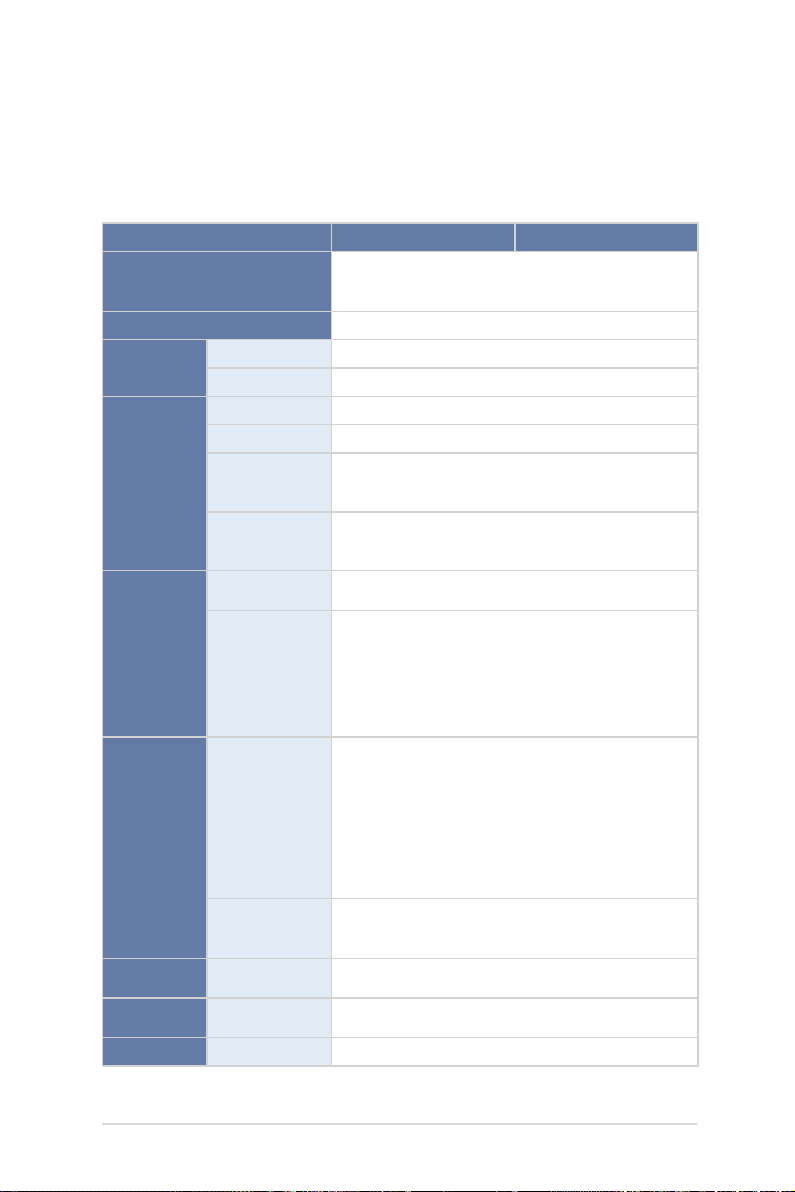
1.3 產品規格表
華碩 RS700-E8-RS8、RS700-E8-RS8-C 是一款精心打造的 1U 服務
器,內裝服務器主板,支持 Intel® LGA2011-3 結構之 Intel® Xeon® E52600 v3 系列中央處理器,並包含最新內置於主板上的芯片組所提供的相
關技術。
機種型號 RS700-E8-RS8 RS700-E8-RS8-C
2 x Socket R3(LGA 2011-3)
®
中央處理器 / 系統總線
核心邏輯 Intel
華碩獨家功能
Smart Fan 有
ASWM Enterpries 有
總插槽數 24(每個處理器 4 通道,每個處理器 12 支內存條)
擴展容量 最高可擴展達 1536GB
內存
內存類型
內存大小
總 PCI/PCI-X/
PCI-E/PIKE 插槽數
擴展插槽(依
照 SSI 位置 )
支持插槽類型
SATA 控制器
存儲設備
SAS 控制器
硬盤插槽
I = 內置
A 或 S = 可熱插拔
網絡功能 網絡
顯示功能 顯示芯片 Aspeed AST2400 32MB
Xeon® E5-2600 v3 家族處理器
Intel
QPI 6.4 / 8.0 / 9.6 GT/s
®
C612 芯片組
DDR4 2133 / 1866 / 1600 / 1333 RDIMM / LR-DIMM
/ NVDIMM
* 請參考華碩官方網站 www.asus.com.cn 以查詢最新內存 AVL 升級信息
32GB、16GB、8GB 與 4GB(RDIMM)
64GB 與 32GB(LRDIMM)
* 請參考華碩官方網站 www.asus.com.cn 以查詢最新內存 AVL 升級信息
3
1 x PCI-E x16(Gen3 x16 link)(全高 / 半長)
1 x PCI-E x8(Gen3 x8 link)(LP / 半長)
1 x PCI-E x8(Gen3 x16 link),專用*
1 x PCI-E x8(Gen3 x16 link),OCP Mezzanine(夾層)
卡**
* 支持華碩 PIKE II(選購)
** 支持 MCB-10G-2S(雙接口 10 Gigabit/s 以太網卡)(選購)
®
Intel
C612
- 2 x MiniSAS 接口(4 x SATA 接口)+ 2 x SATA
接口 或 2 x MiniSAS 接口(4 x SATA 接口)+ 1 x
SATA 接口 + 1 x M.2 插槽
®
Intel
RSTe(只支持 Windows 系統;支持軟件 RAID
0、1、10 與 5)
®
LSI
MegaRAID 驅動程序支持軟件 RAID 0、1 與 10)
(支持 Linux 與 Windows 系統)
選購套件:
華碩 PIKE II 3008 8 接口 SAS HBA 卡
華碩 PIKE II 3108 8 接口 SAS HW RAID 卡
8 x 可熱插拔 2.5 英寸硬盤插槽
®
1 x 雙接口 Intel
I350-AM2 Gigabit 網絡控制器
1 x 管理網絡接口
(下一頁繼續)
華碩 RS700-E8-RS8、RS700-E8-RS8-C 用戶手冊
1-3
Page 16
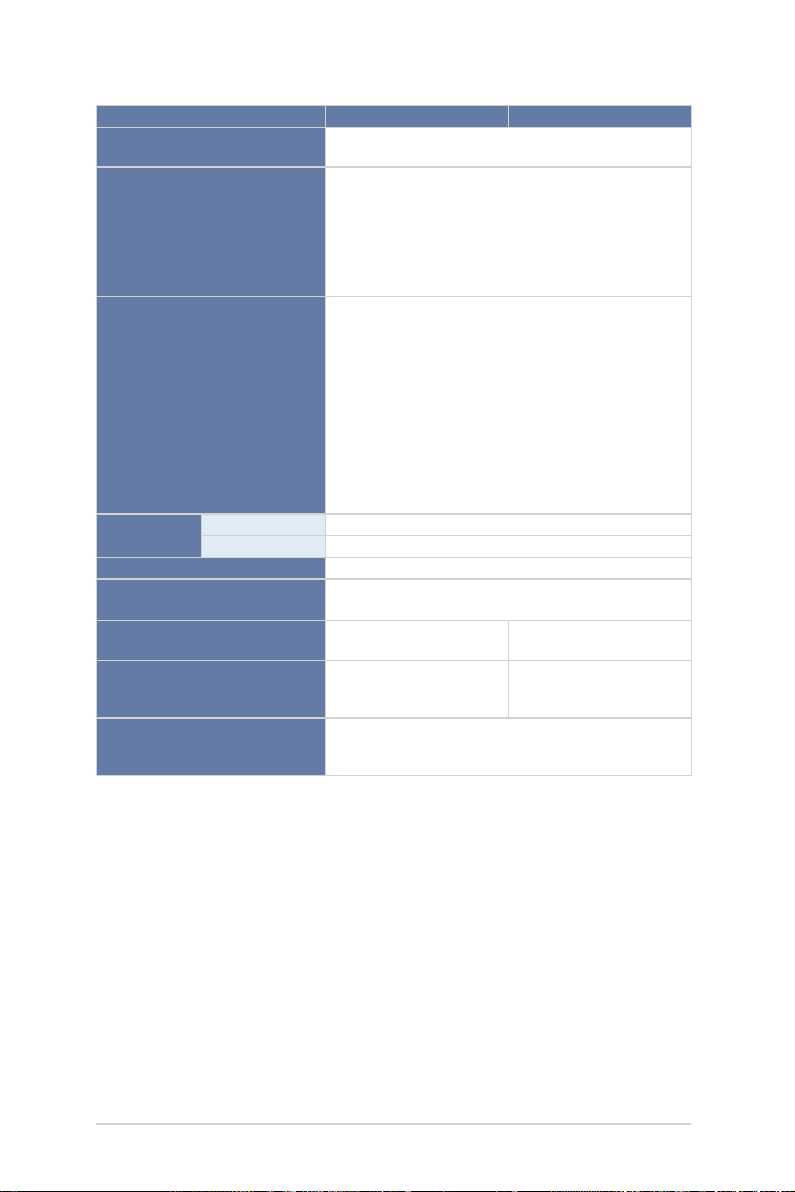
機種型號 RS700-E8-RS8 RS700-E8-RS8-C
輔助存儲設備:軟驅 / 光驅
1 x 薄型光驅擴展槽
(可選擇:不安裝 / 安裝 DVD-ROM 或 DVD 刻錄機)
1 x 串口
2 x USB 3.0 接口
1 x 顯示器接口
後側輸入/輸出接口
2 x RJ-45 GbE 網絡接口
1 x 管理網絡接口
1 x PS/2 鍵盤 / 鼠標複合接口
1 x 電源開關含指示燈
®
Windows
Server 2012 R2
Windows® Server 2012
Windows® Server 2008 R2
Windows® 8.1
RedHat® Enterprise Linux
支持操作系統
SuSE® Linux Enterprise Server
CentOS
Ubuntu
VMware
Citrix XenServer
* 支持版本若有變動,恕不另行通知,請參考華碩官網 www.asus.com.cn
的最新升級信息
管理解決方案
外部遠端遙控硬件 內置 ASMB8-iKVM ,支持 KVM-over-IP 的方式
軟件 華碩 ASWM Enterprise
尺寸(高 x 寬 x 長) 686 mm x 444 mm x 44 mm(1U)
重量
(不包含處理器、內存與硬盤)
電源(PSU)
電氣額定植
18 公斤
1+1 備援式 800W 80PLUS
Platinum 電源(PSU)
100-127Vac / 200-240Vac,
9.9A / 4.79A, 47-63Hz,
Class I
1+1 備援式 550W 80PLUS
Gold 電源(PSU)
100-127Vac / 200-240Vac,
7A / 3.4A, 47-63Hz, Class I
操作溫度:10℃ ~ 35℃
環境條件
未操作溫度:-40℃ ~ 70℃
未操作濕度:20% ~ 90%(無結露)
* 列表規格若有更改,恕不另行通知。
1-4
第一章:系統導覽
Page 17
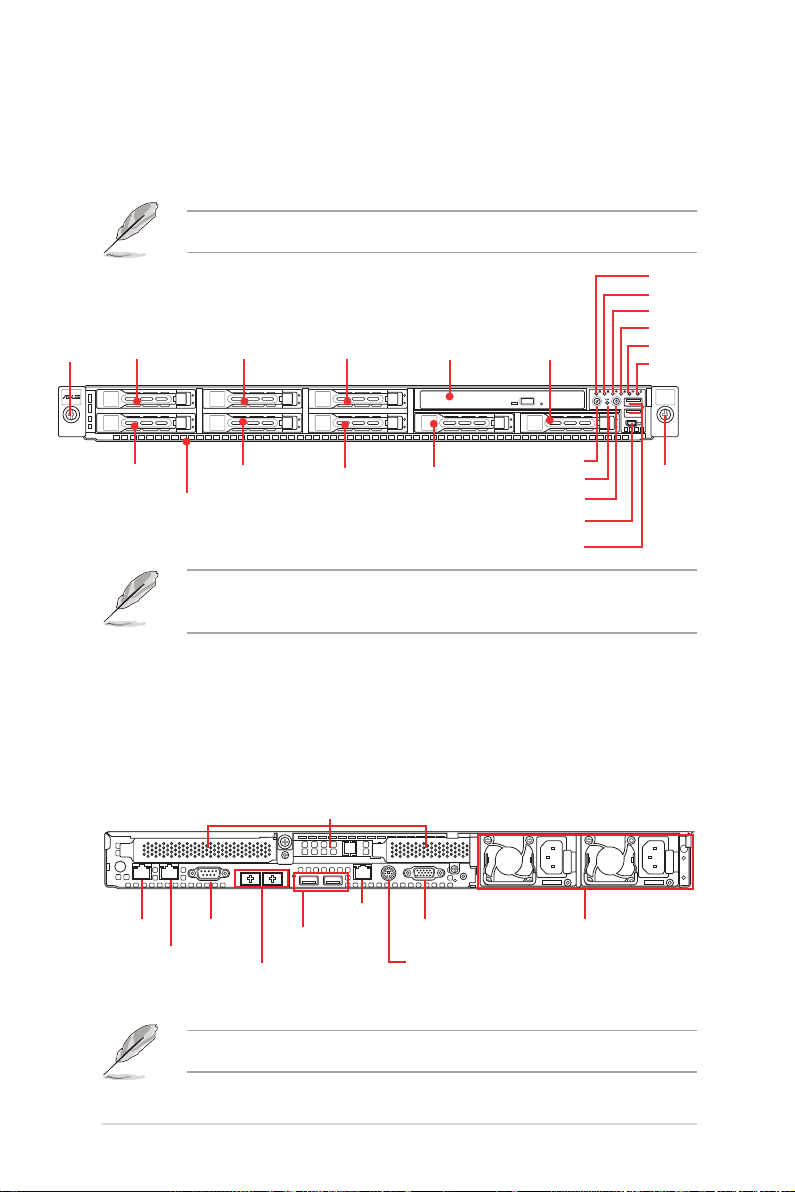
機架螺絲
1.4 前面板
本服務器的前面板提供了簡單的存取功能,包括電源按鈕、重置按鈕、
相關的 LED 指示燈、Location 按鈕、薄型光驅及兩個 USB 接口,可方便
您隨時瞭解系統的狀況。
關於前面板 LED 指示燈的介紹,請參考“1.7.1”一節的說明。
網絡接口 4 指示燈
網絡接口 3 指示燈
網絡接口 2 指示燈
硬盤插槽 1
硬盤插槽 3
硬盤插槽 5 薄型光驅(選配)
硬盤插槽 8
網絡接口 1 指示燈
信息指示燈
硬盤存取指示燈
2
3
1
4
Location 按鈕含指示燈
硬盤插槽 2
硬盤插槽 4
Asset Tag(財產標籤)
硬盤插槽 6 硬盤插槽 7
DisplayPort 接口*
重置按鈕
電源開關
機架螺絲
USB 接口
* 使用配件所附的 Mini DisplayPort 連接至 VGA 卡信號線,並連接至系
統以提供連接至外部顯示器輸出。
1.5 後面板
後面板包含了所有連接設備的接口、後置風扇等。下圖即為服務器後面
板圖標。
擴展卡插槽
網絡接口 1
網絡接口 2
串口
10G 夾層卡網絡接口(選購)
網絡接口 3*
USB 接口
顯示器接口
電源(PSU)模塊與電源線連接孔
PS/2 鍵盤/鼠標複合接口
* 這個接口為當啟用內置的華碩 ASMB8-iKVM 時,才有作用。
華碩 RS700-E8-RS8、RS700-E8-RS8-C 用戶手冊
1-5
Page 18
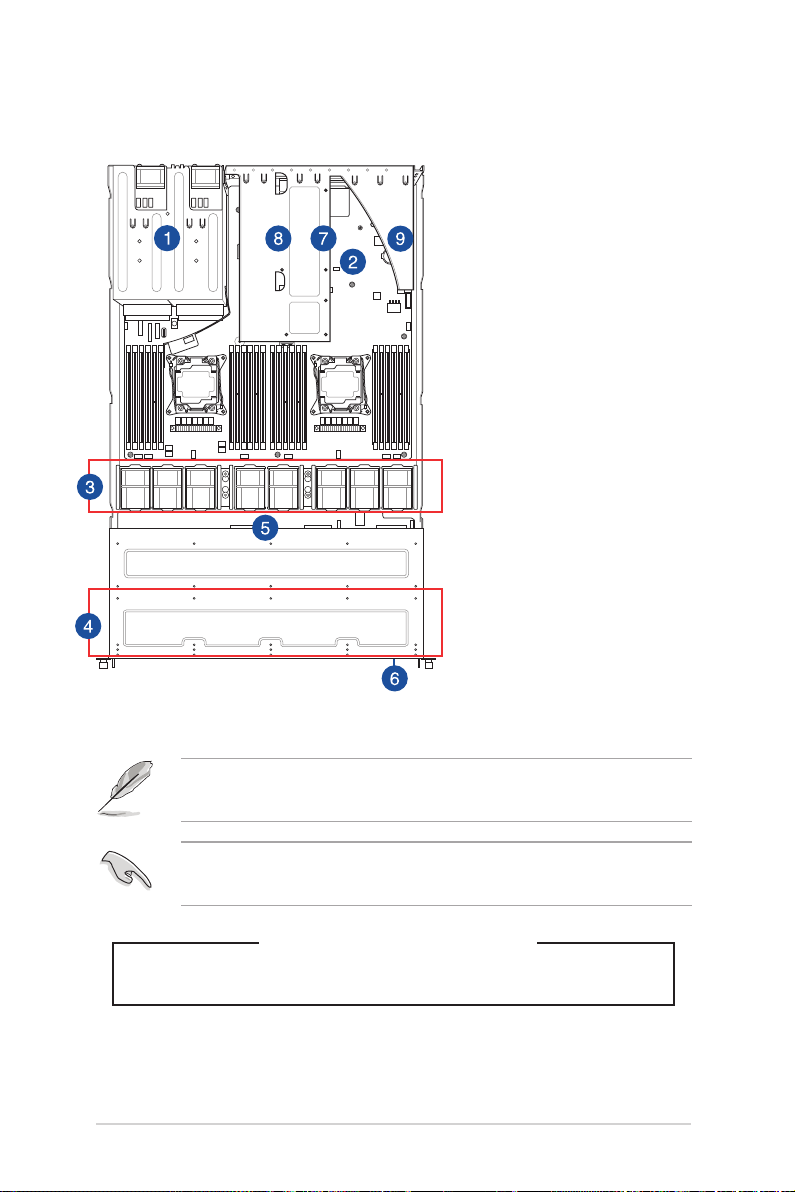
1.6 內部組件
下圖即為本服務器的標準內部組件:
1. 電源(PSU)含風扇
2. 華碩 Z10PP-D24 服務器主板
3. 系統風扇
4. 8 x 2.5 英寸可熱插拔硬盤插槽
5. SATA/SAS 背板(隱藏)
6. 薄型光驅(選配,隱藏)
7. PCIE x8 插槽(Gen3 x8 link)
(OPC 夾層卡)(隱藏)
8. 蝴蝶型轉接卡
9. 轉接卡(Gen3 x16 link)
1-6
本服務器不包含軟驅設備,若您需要使用軟驅安裝驅動程序等軟件,請
通過本服務器上提供的 USB 接口連接 USB 外接軟驅使用。
產品在運送時,系統外部會罩上保護膠膜。請在啟動系統前,先行將膠
膜拆除,以免啟動後系統無法正常散熱而導致過熱。
*警告
不當移動內部組件可能會發生危險
請將手或身體其他部位與內部組件保持距離
第一章:系統導覽
Page 19
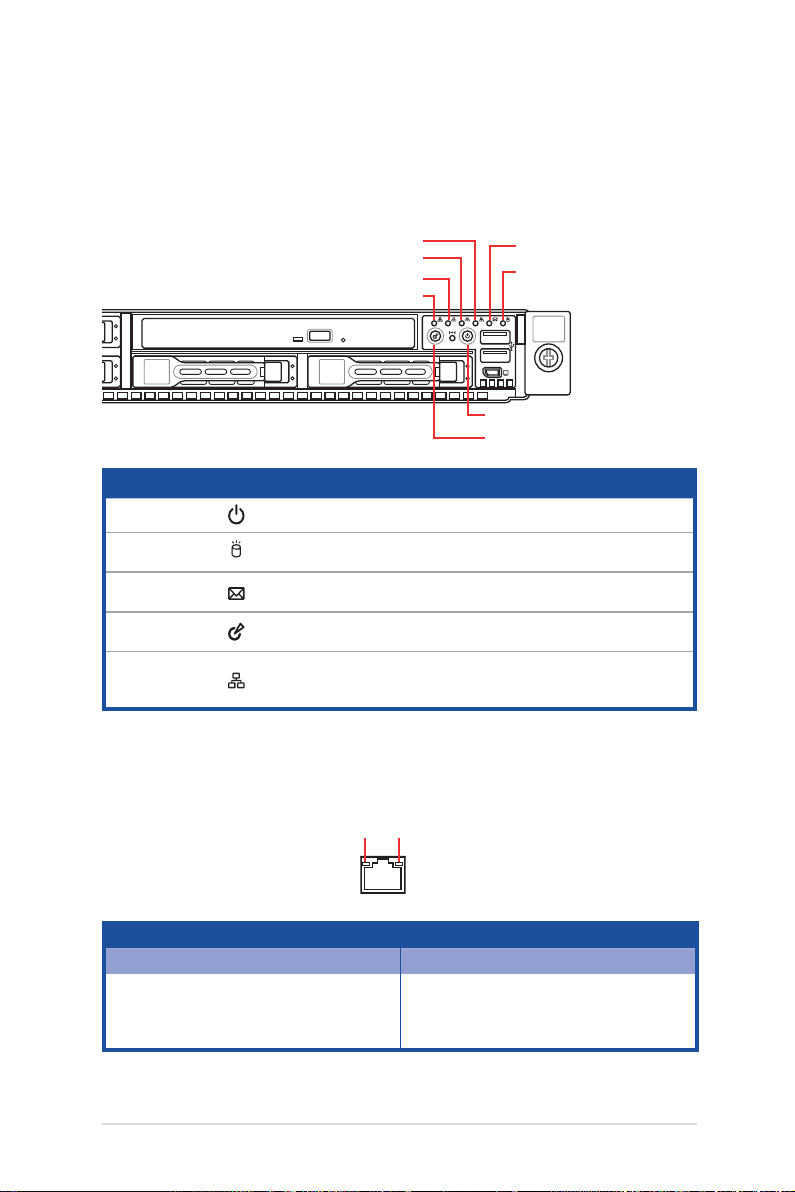
1.7 LED 顯示燈號說明
服務器的前面板上包含了許多 LED 狀態顯示燈號及按鈕,有關各個燈號
所代表的意義,請參考以下的說明。
1.7.1 前面板指示燈
網絡接口 1 指示燈
網絡接口 2 指示燈
網絡接口 3 指示燈
網絡接口 4 指示燈
指示燈 圖標 顯示 說明
電源指示燈
硬盤存取指示燈
信息指示燈
Location 指示燈
網絡指示燈
亮燈 系統電源開啟
熄滅
閃爍
熄滅
亮燈
熄滅
亮燈
熄滅閃爍
亮燈
無動作
讀/寫數據至硬盤內
系統正常
提醒某個硬件監控事件
一切正常
按下 Location 按鈕(再按一次則關閉)
無連接網絡
正在存取數據
已連接網絡
3
4
信息指示燈
硬盤存取指示燈
2
1
電源按鈕含指示燈
Location 按鈕含指示燈
1.7.2 網絡接口指示燈
SPEED 指示燈ACT/LINK 指示燈
ACT/LINK 指示燈 SPEED 指示燈
狀態 說明 狀態 說明
熄滅 未連接 熄滅 10 Mbps 連接
綠燈 已連接 橘燈 100 Mbps 連接
閃爍 正在存取數據 綠燈 1 Gbps 連接
華碩 RS700-E8-RS8、RS700-E8-RS8-C 用戶手冊
1-7
Page 20
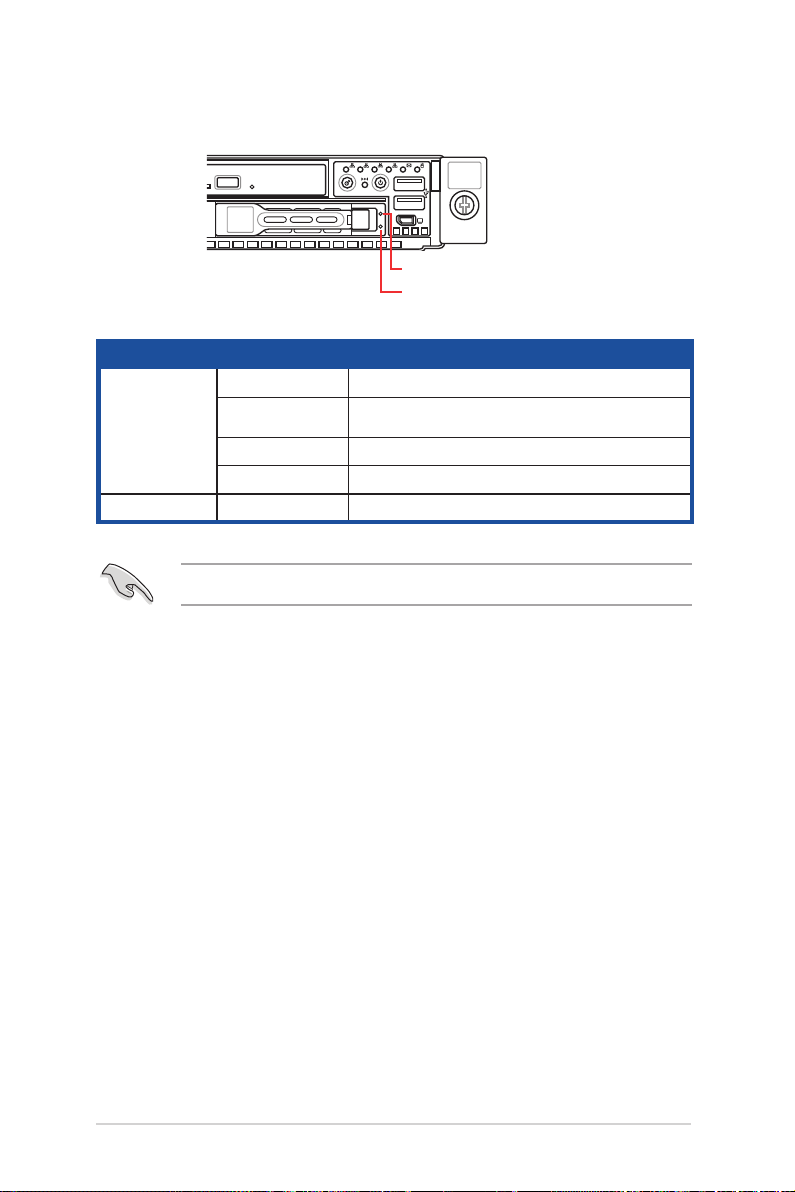
1.7.3 硬盤狀態指示燈
2
3
1
4
硬盤狀態指示燈
硬盤動作指示燈
硬盤指示燈說明
亮綠燈 電源已開啟(檢測到有硬盤存在)
硬盤狀態指示燈
亮紅燈*
綠色/紅色閃爍* RAID 重建正在進行
熄滅 未安裝硬盤
硬盤動作指示燈 綠燈閃爍 讀取/寫入數據至硬盤中
* 此指示燈的狀態功能只當您安裝 PIKE RAID 卡才有作用。
RAID 硬盤失效並且應立即更換(雖有插入硬盤但檢
測錯誤)
1-8
第一章:系統導覽
Page 21
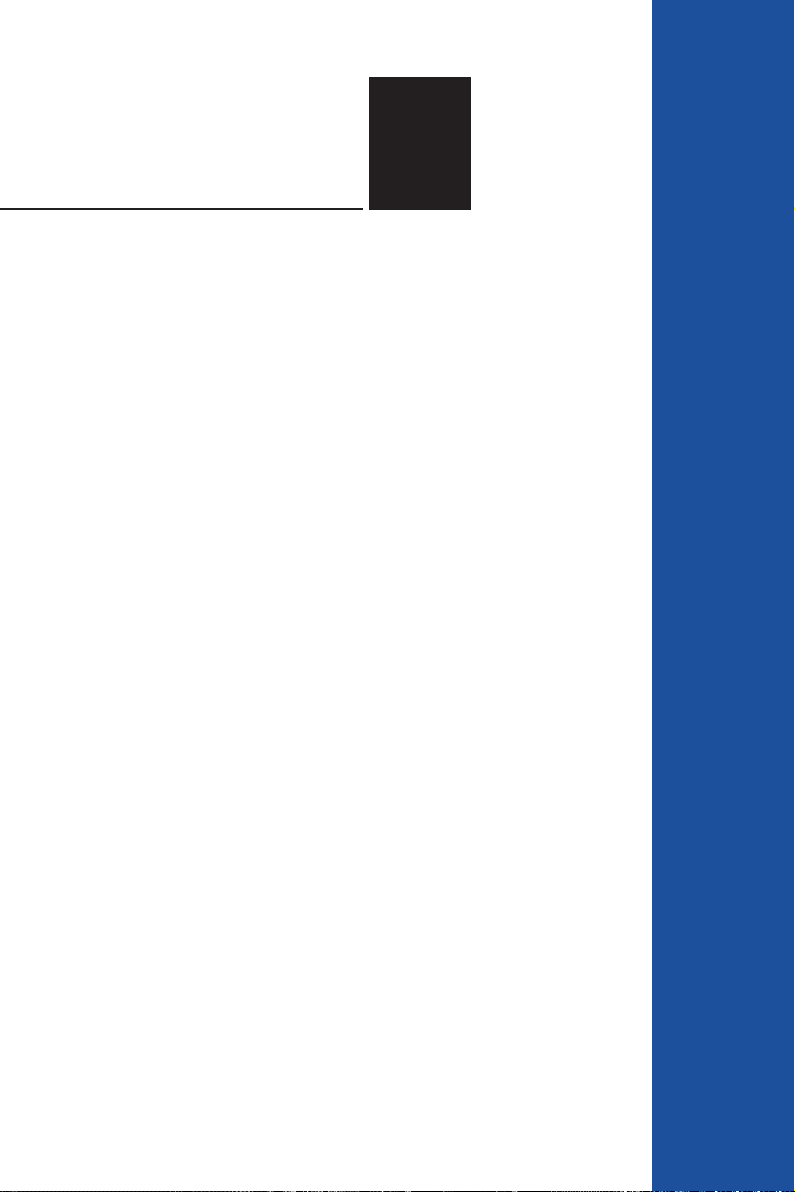
第二章
硬件安裝
本章節要告訴您如何安裝及移除
服務器各個部分的組件,及在安裝
過程中,必須注意的事項。
2
Page 22
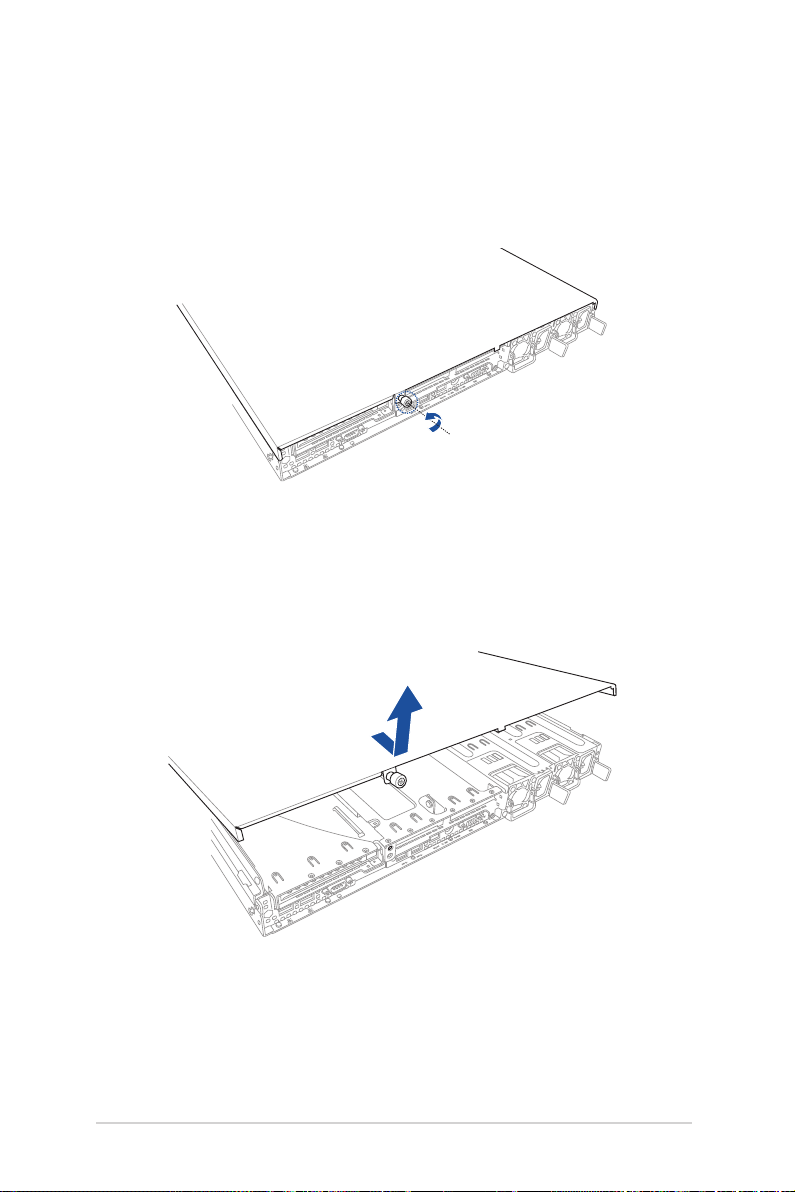
2.1 機箱上蓋
2.1.1 打開機箱後半部上蓋
1. 將機箱上蓋固定在機箱後面板的螺絲釘鬆開。注意:螺絲釘只需鬆開,
不需要完全取下。
2. 將機箱後半上蓋向後推,並使後半部上蓋前緣與前半部上蓋保留約半英
寸距離。
3. 接著就可以將後半上蓋從機箱上取出。
2-2
第二章:硬件安裝
Page 23
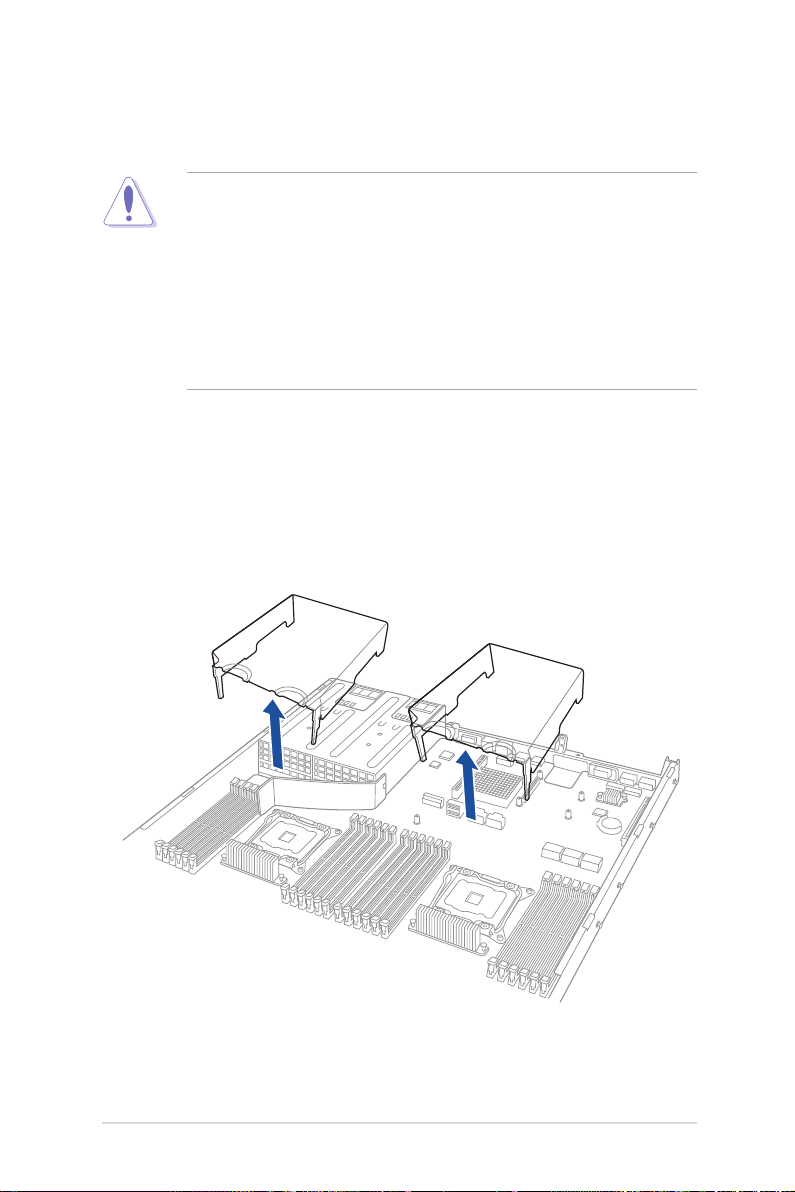
2.2 中央處理器(CPU)
本主板具備兩個 LGA 2011-3 處理器插槽,本插槽是專為 LGA 封裝的
Intel® Xeon E5-2600 V3 系列處理器所設計。
• 在您購買本主板之後,請確認在處理器插座上附有一個 PnP 保護
蓋,並且插座接點沒有彎曲變形。若是保護蓋已經毀壞或是沒有保
護蓋,或者是插座接點已經彎曲,請立即與您的經銷商聯絡。
• 在安裝完主板之後,請將即插即用的保護蓋保留下來。只有
在 LGA2011-3 插槽上附有即插即用保護蓋的主板符合 Return
Merchandise Authorization(RMA)的要求,華碩電腦才能為您處理產
品的維修與保修。
• 本保修不包括處理器插座因遺失、錯誤的安裝或不正確的移除即插
即用保護蓋所造成的毀損。
2.2.1 安裝中央處理器
請依照以下步驟安裝處理器:
1. 依照前面步驟移除後端上蓋板。
2. 移除導風罩,如下圖所示。
CPU2
CPU1
華碩 RS700-E8-RS8、RS700-E8-RS8-C 用戶手冊
2-3
Page 24
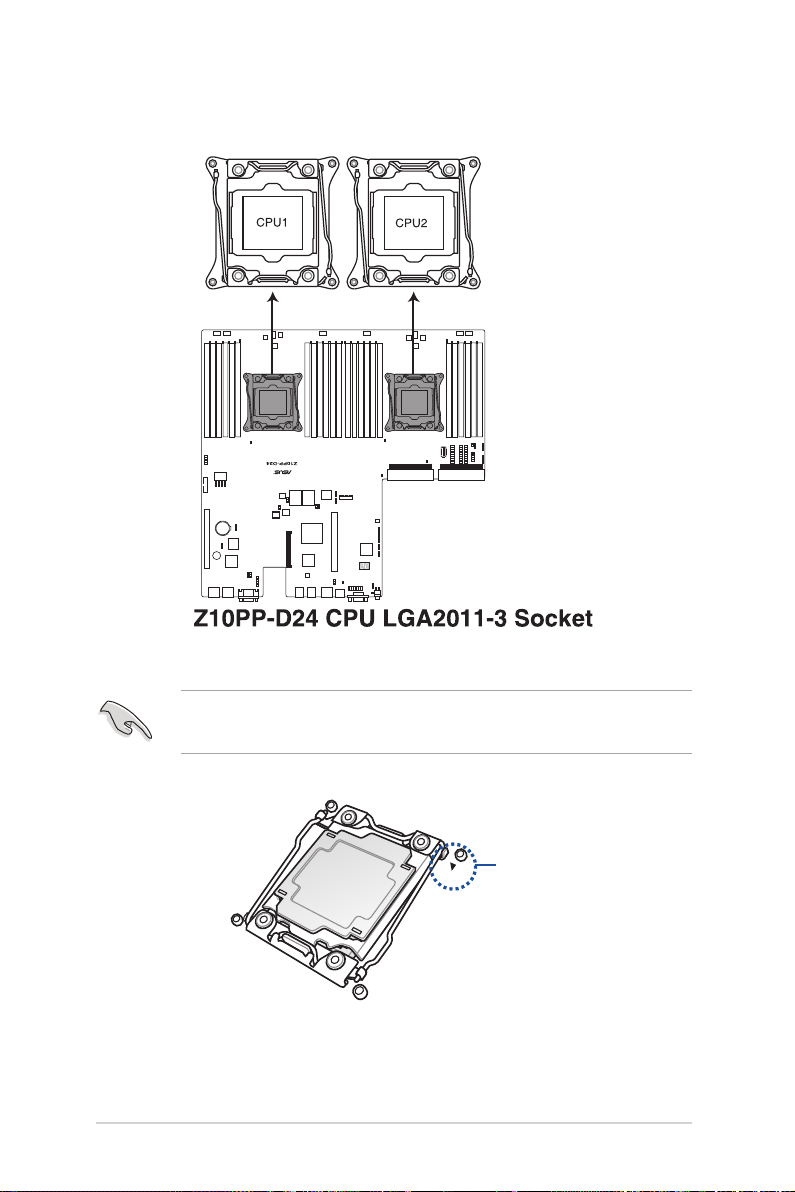
3. 找到位於主板上的處理器插槽。
2-4
在安裝處理器之前,請先將主板上的 Socket 插槽盒面向您,並且確認
上面的三角形標誌位在右上角處。
三角標誌
第二章:硬件安裝
Page 25
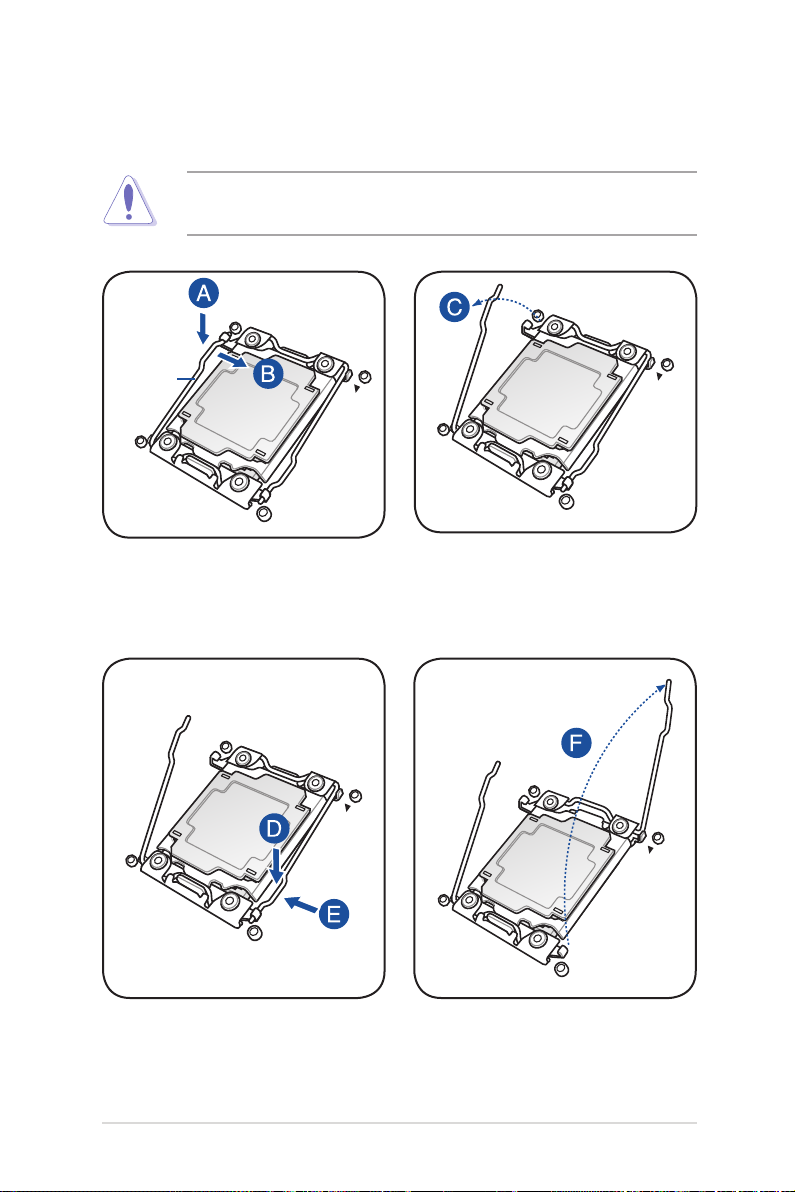
4. 用姆指按下下左側固定扳手 (A) 並將其稍向右側推(B),直到扳手
脫離固定扣並輕輕抬起固定扳手(C)。
CPU 安裝盒上的即插即用保護蓋是用以保護插槽上的接腳之用,因此只
有在 CPU 安裝妥當之後,才可將其移除。
固定扳手
5. 用姆指按下右側固定扳手(D),並將其稍向左側推(E),直到扳手脫
離固定扣並輕輕抬起固定扳手(F)。
華碩 RS700-E8-RS8、RS700-E8-RS8-C 用戶手冊
2-5
Page 26
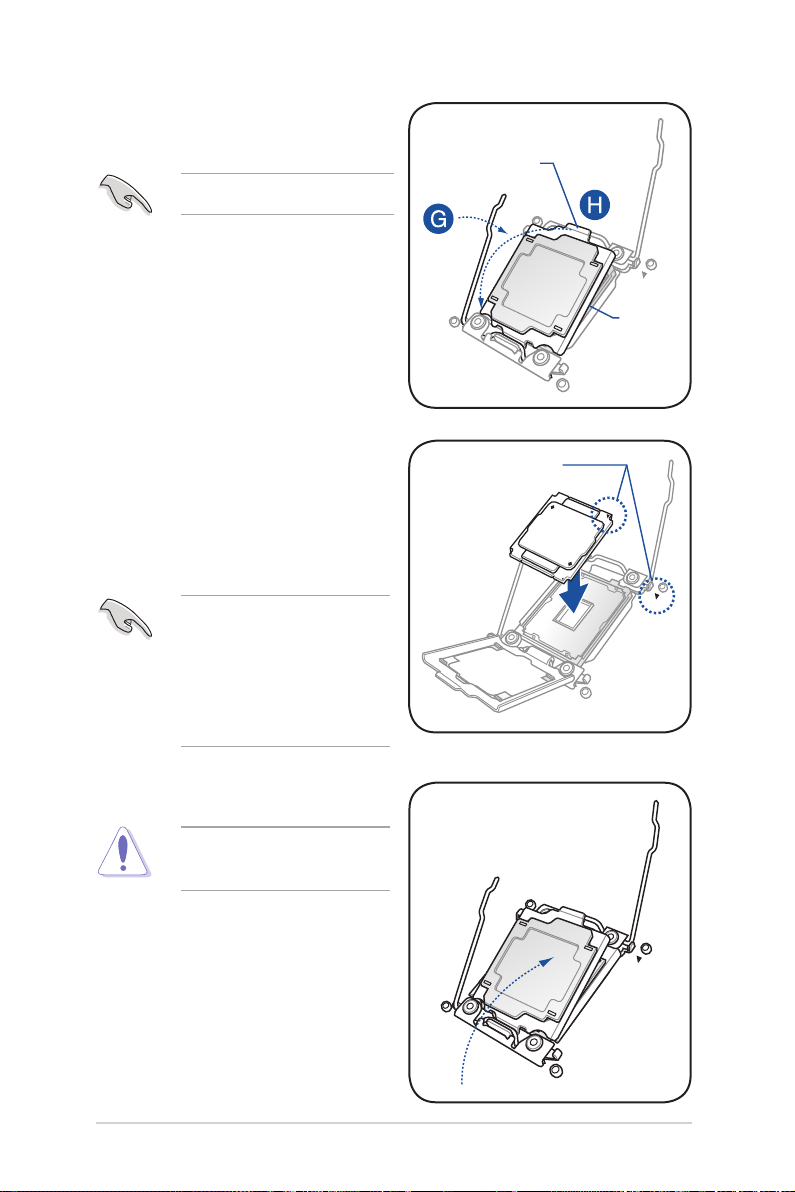
6. 將左側固定扳手往箭頭方向推以抬
起安裝盒上蓋(G)。
請勿將固定扳手插入固定扣。
7. 握住邊緣,然後輕輕拿起安裝盒上
蓋(H)。
安裝盒上蓋邊緣
安裝盒
上蓋
8. 拿起 CPU。
9. 將 CPU 對準插槽,確保 CPU 上
的金三角標誌對準插槽上的上三角
標誌。
10. 小心地將 CPU 放入插槽。
CP U 只能以單一方向正確地
安裝到主板上的插槽。切記請
勿用力地將 CPU 以錯誤的方
向安裝到插槽上,這麼做將可
能導致 CPU 與插槽上的接腳
損 壞。
11. 輕輕蓋上安裝盒上蓋。
請 勿 強 制 蓋 上 安 裝 盒 上 蓋,這
麼做可能損壞 CPU。
三角標誌
2-6
第二章:硬件安裝
Page 27
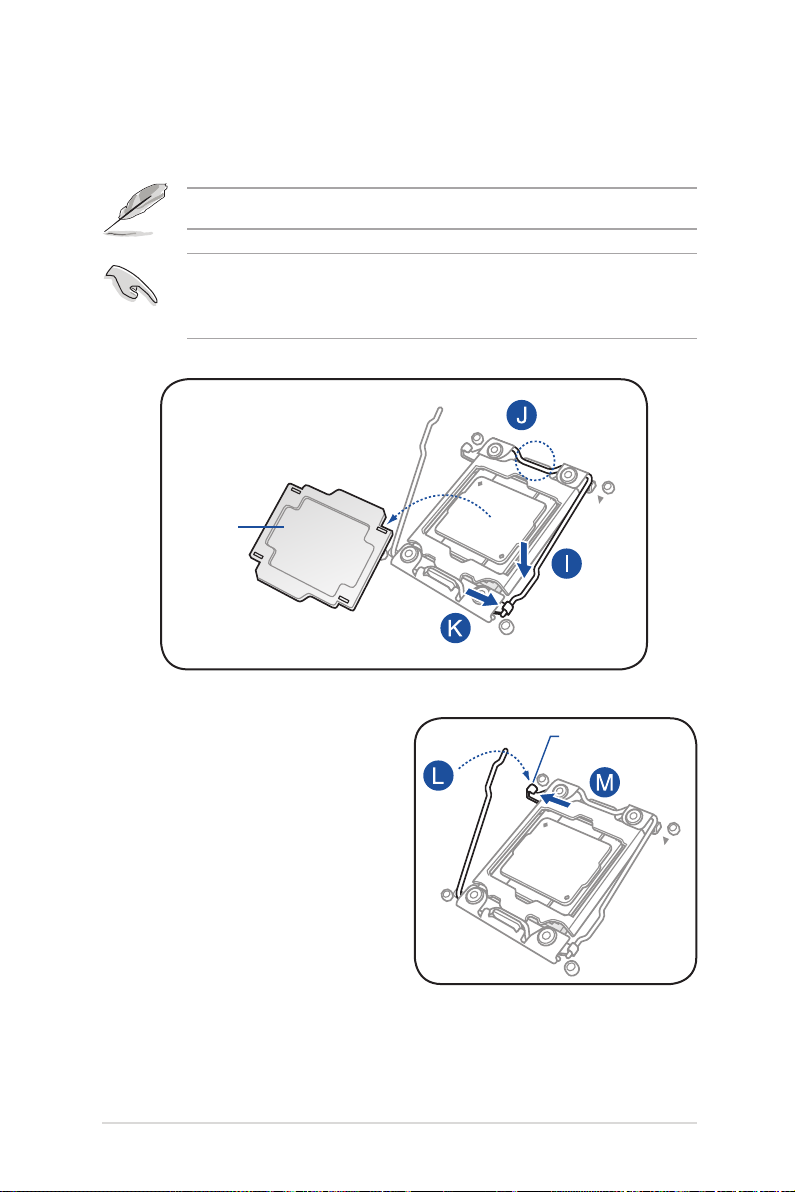
12. 推下 右 側固定 扳手(I),確保 安 裝盒 上蓋 的邊緣被 扳手 固定(J)。然後 將
右側固定扳手裝入固定扣底下。
當右側固定扳手插入固定扣後從安裝盒上蓋取出即插即用保護蓋。
請將即插即用保護蓋保留下來。只有 LGA2011-3 插槽上附有即插即用保
護蓋的主板符合 Return Merchandise Authorization(RMA)的要求,華
碩電腦才能為您處理產品的維修與保修。
即插即用
保護蓋
13. 下 壓 左 側 固 定 扳 手(L),然後將
其裝入固定扣底下(M)。
華碩 RS700-E8-RS8、RS700-E8-RS8-C 用戶手冊
固定扣
2-7
Page 28
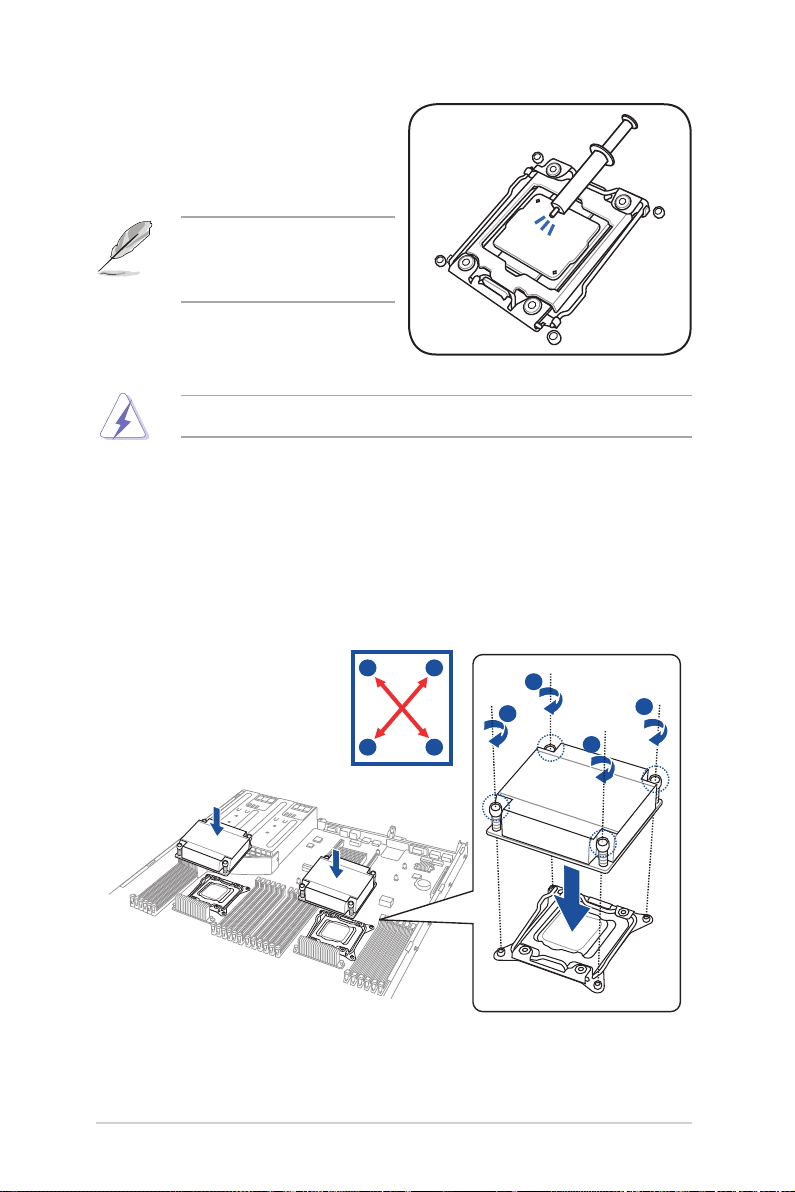
14. 請均勻塗上少許的散熱膏於散熱片
上的金屬銅片,或是處理器上方的
金屬保護外殼。
有些散熱器上的散熱片已有塗
佈散熱膏,若使用的為該類散
熱器,請略過本步驟。
警告:若有誤食散熱膏或不慎將散熱膏觸及眼睛時,請立即就醫!
15. 請取出包裝內的處理器散熱片。
16. 將散熱器放置在已安裝好的 CPU 上方,並確認主板上的四個安裝孔位
與散熱器的四個螺絲孔位位置相吻合。
17. 將散熱器上的四個螺絲,使用螺絲起子依對角的鎖定方式(依照下圖所
示的 AA 與 BB 順序)分別鎖上,使散熱器穩固定於主板上。
2-8
A
B
B
A
A
B
B
A
第二章:硬件安裝
Page 29
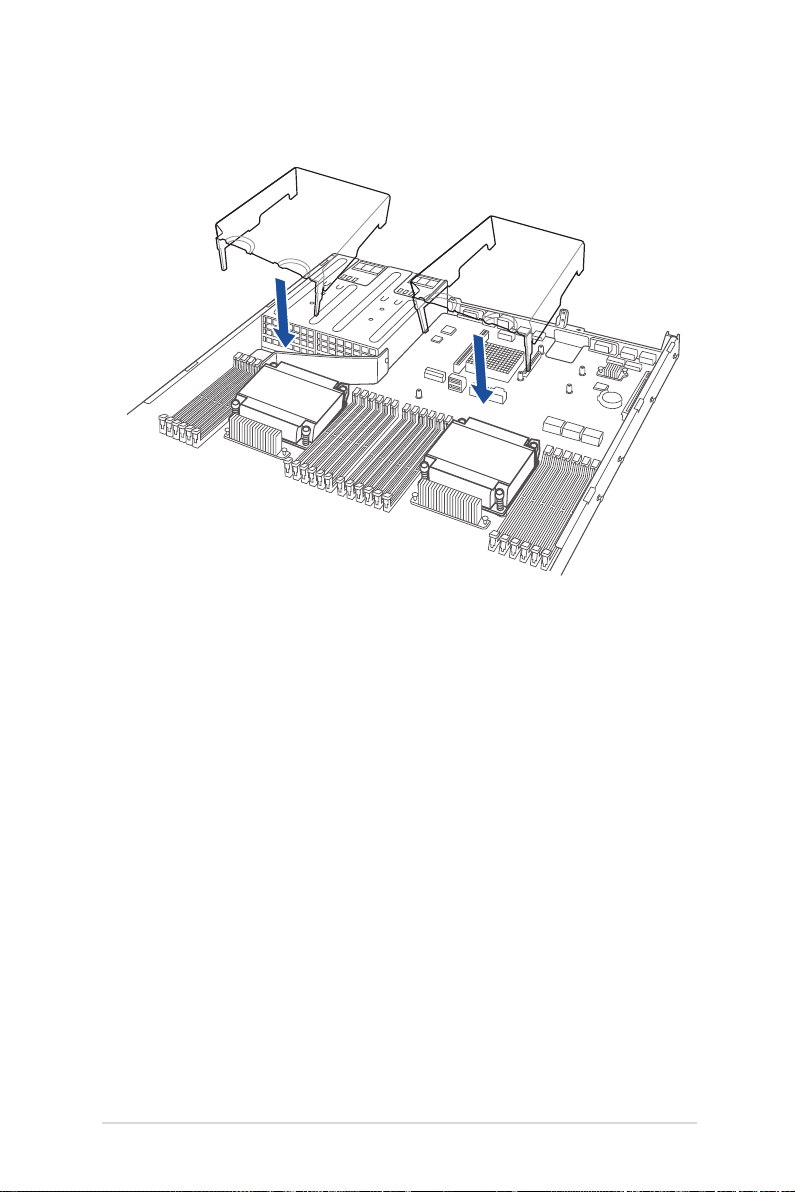
18. 當處理器與散熱片都安裝完成後,便可裝回導風罩。
CPU2
CPU1
華碩 RS700-E8-RS8、RS700-E8-RS8-C 用戶手冊
2-9
Page 30
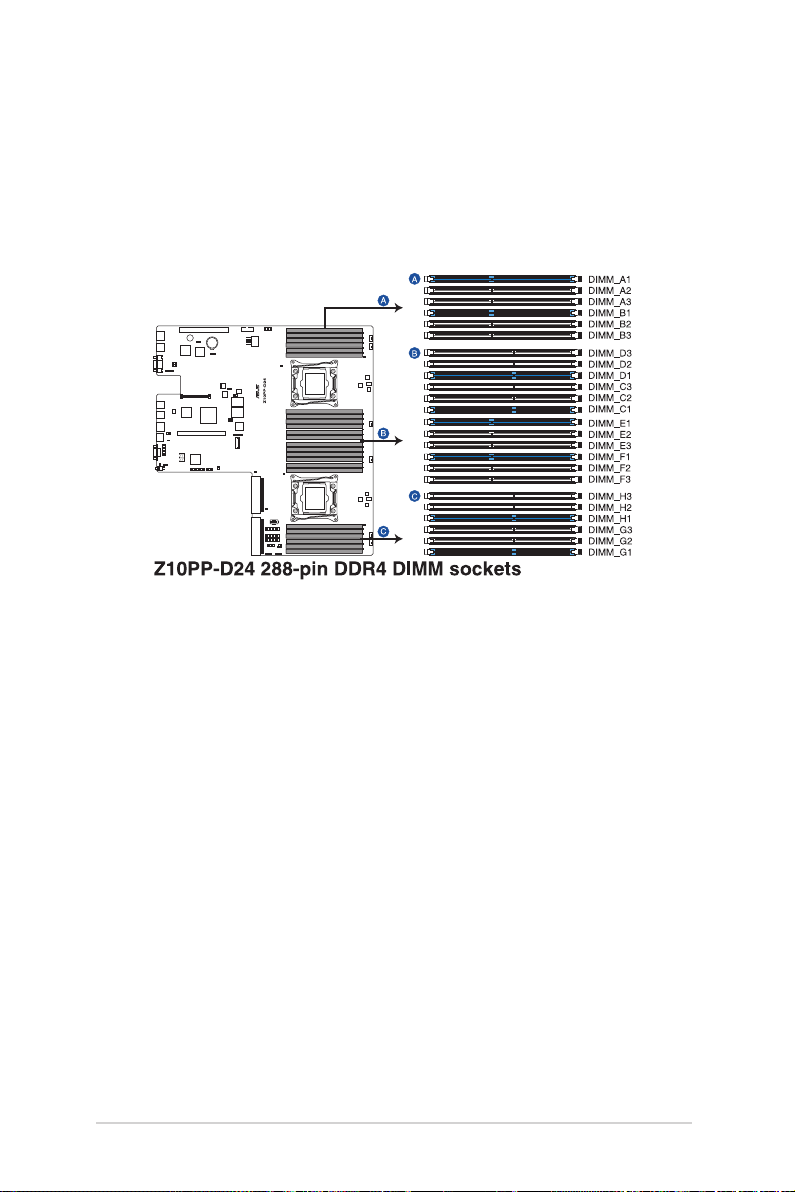
2.3 系統內存
2.3.1 概述
本主板配置有二十四組(每個 CPU 12 組)DDR4 DIMM(Double Data
Rate 4,雙倍數據傳輸率)內存條插槽。
下圖為 DDR4 DIMM 內存條插槽在主板上之位置。
2-10
第二章:硬件安裝
Page 31

2.3.2 內存設置
您可以任意選擇使用 4GB、8GB、16GB 與 32GB RDIMM 或 32GB、
64GB 之 LR-DIMM 內存條與 NVDIMM 內存條安裝至內存條插槽。
• *請參考華碩官網最新服務器 AVL 列表。
• 請先從 A1 內存條插槽安裝(淺藍色)。
• 在本主板請使用相同 CL(CAS-Latency 行地址控制器延遲時間)值
內存條。推薦您使用同一廠商所生產的相同容量型號之內存。請參
考內存合格供應商列表。
單顆 CPU 設置(必須在 CPU1)
1 DIMM ‧
2 DIMMs ‧ ‧
4 DIMMs ‧ ‧
8 DIMMs ‧ ‧ ‧ ‧
12 DIMMs ‧ ‧ ‧ ‧ ‧ ‧
單顆 CPU 設置(必須在 CPU1)
1 DIMM
2 DIMMs
4 DIMMs ‧ ‧
8 DIMMs ‧ ‧ ‧ ‧
12 DIMMs ‧ ‧ ‧ ‧ ‧ ‧
DIMM_A3 DIMM_A2 DIMM_A1 DIMM_B3 DIMM_B2 DIMM_B1
DIMM_C3 DIMM_C2 DIMM_C1 DIMM_D3 DIMM_D2 DIMM_D1
雙顆 CPU 設置
DIMM_A3 DIMM_A2 DIMM_A1 DIMM_B3 DIMM_B2 DIMM_B1
2 DIMMs ‧
4 DIMMs ‧ ‧
8 DIMMs ‧ ‧
12 DIMMs ‧ ‧ ‧ ‧
16 DIMMs ‧ ‧ ‧ ‧
20 DIMMs ‧ ‧ ‧ ‧ ‧ ‧
24 DIMMs ‧ ‧ ‧ ‧ ‧ ‧
雙顆 CPU 設置
DIMM_C3 DIMM_C2 DIMM_C1 DIMM_D3 DIMM_D2 DIMM_D1
2 DIMMs
4 DIMMs
8 DIMMs ‧ ‧
12 DIMMs ‧ ‧
16 DIMMs ‧ ‧ ‧ ‧
20 DIMMs ‧ ‧ ‧ ‧
24 DIMMs ‧ ‧ ‧ ‧ ‧ ‧
華碩 RS700-E8-RS8、RS700-E8-RS8-C 用戶手冊
2-11
Page 32

雙顆 CPU 設置
2 DIMMs ‧
4 DIMMs ‧ ‧
8 DIMMs ‧ ‧
12 DIMMs ‧ ‧ ‧ ‧
16 DIMMs ‧ ‧ ‧ ‧
20 DIMMs ‧ ‧ ‧ ‧ ‧ ‧
24 DIMMs ‧ ‧ ‧ ‧ ‧ ‧
雙顆 CPU 設置
2 DIMMs
4 DIMMs
8 DIMMs ‧ ‧
12 DIMMs ‧ ‧
16 DIMMs ‧ ‧ ‧ ‧
20 DIMMs ‧ ‧ ‧ ‧
24 DIMMs ‧ ‧ ‧ ‧ ‧ ‧
DIMM_E3 DIMM_E2 DIMM_E1 DIMM_F3 DIMM_F2 DIMM_F1
DIMM_G3 DIMM_G2 DIMM_G1 DIMM_H3 DIMM_H2 DIMM_H1
2-12
第二章:硬件安裝
Page 33

2.3.3 安裝內存條
安裝/移除內存條或其他的系統元件之前,請先暫時拔出電腦的電源
線。以避免一些會對主板或元件造成嚴重損壞的情況發生。
請依照下面步驟安裝內存條:
1. 先將內存條插槽兩端的固定卡扣
扳開。
2. 將內存條的金手指對齊內存條插
槽的溝槽,並且在方向上要注意
1
金手指的缺口要對準插槽的凸起
點。
內存插槽上的凹槽為設計只一個方向供內存條插入,請在裝入前,確定
內存條與內存插槽上的安裝方向是契合的。
3. 最後緩緩將內存條插入插槽中,
若無錯誤,插槽兩端的卡扣會因
內存條安裝而自動扣到內存條兩
側的凹孔中。
請將內存條缺口對準插槽的凸起點並垂直插入,以免造成內存條缺口損
壞。
內存條缺口
插槽凸起點
3
1
2
往外扳開內存條
插槽的卡扣
3
卡扣會在內存條正確
安裝後自動扣上
2.3.4 取出內存條
請依照以下步驟取出內存條:
1. 同時壓下內存條插槽兩端的固定卡
扣以鬆開內存條。
2. 再將內存條由插槽中取出。
在壓下固定卡扣取出內存條
的同時,您可用手指頭輕輕
地扶住內存條,以免彈出而
損及內存條。
華碩 RS700-E8-RS8、RS700-E8-RS8-C 用戶手冊
1
2
1
2-13
Page 34

2.4 安裝硬盤
本系統支持 8 個熱插拔 2.5 英寸 SATA/SAS 硬盤設備。硬盤的安裝方
式,是經由裝入連接在主板 SATA/SAS 背板上的模塊式硬盤擴展槽來使用。
請按照以下的步驟來安裝熱插拔 SATA/SAS 硬盤:
1. 請先將硬盤擴展槽上的固定扣(A)朝右方撥開,以便將硬盤槽握把
(B)鬆開。
握把
2. 將握把朝左扳開時,硬盤槽便會
向外滑出,請順勢將硬盤擴展槽
往主機的前方抽離。
3. 將硬盤槽放置在平坦的桌面上。
4. 移除位於硬盤槽後方支撐桿左右
側的 2 顆螺絲。
5. 取出準備安裝的 SATA 硬盤與
螺絲配件。
固定扣
支撐桿
2-14
第二章:硬件安裝
Page 35

6. 將 SATA 硬盤上的螺絲孔對準擴
展槽兩側的螺絲孔位安裝。
請確認硬盤上的 4 個螺絲安裝
孔,已經對準擴展槽上的安裝孔
位,然後鎖上螺絲(一側各 2 顆
)固定。
7. 當硬盤安裝完畢後,請以手緊握
住硬盤槽握把安裝系統的插槽
中,將其輕推至機箱底部。
當安裝後,硬盤槽上的 SATA/SAS 接口會完全與背板上的插座契合。
8. 最後請將板手輕輕地推回原位並
輕扣固定,使硬盤槽能夠緊密地
固定在機箱中。
如果硬盤槽有正確地安裝,您將會看到硬盤槽外緣與機箱呈現切齊的狀
態。
9. 若要安裝其他 2.5 英寸 SATA/SAS 硬盤,請重複步驟 1~8 進行。
華碩 RS700-E8-RS8、RS700-E8-RS8-C 用戶手冊
2-15
Page 36

2.5 擴展插槽
本服務器具備二個 PCIE 插槽 - PCIE1 與 PCIE2。在這些插槽上已預
先安裝一組轉接卡支撐架與一組蝴蝶形轉接卡支撐架,讓您可以安裝 PCI
Express 擴展卡。當您需要進行安裝擴展卡時,請先依照以下的步驟將轉
接卡從機箱內取出。
2.5.1 安裝擴展卡至 PCIE1 插槽
在 PCIE1 插槽上已預先安裝一組轉接卡支撐架,支持全高(Full-Hegiht
(FH)),半長(Half-Length (HL))類型的 PCIE x16 擴展卡。
請依照以下步驟,安裝一張 PCIE x16(Gen3 x16 link)、FH、HL 擴展
卡至轉接卡上:
1. 使用雙手握住轉接卡的兩端,再將其從主板的 PCIE x16 插槽中取出。
PCIE x16 插槽
2. 將此轉接卡放置在平坦的桌面
上,接著請使用十字螺絲起子,
將金屬擋板(B)上面的螺絲
(A)卸除。
3. 取出一張準備安裝的 PCIE 擴展
卡。
4. 然後請將 PCIE擴展卡插入轉接
卡的插槽(A)內,並鎖上螺絲
(B)固定。
2-16
第二章:硬件安裝
Page 37

5. 接著將已裝妥擴展卡的轉接卡上的金手指,對準主板上的 PCIE 插槽垂
直壓入插槽內,並確認轉接卡上的金手指部分已完全沒入插槽內,且金
屬擋板部分也正確安裝在後面板上。
金手指
2.5.2 安裝擴展卡至 PCIE2 插槽
在 PCIE2 插槽上已預先安裝一組蝴蝶型轉接卡支撐架,提供一個 PCIE
x8 與一個 PCIE x16 擴展卡插槽。由於 PCIE x16 插槽的實體長度較 PCIE
x8 插槽長,而兩個插槽皆提供 x8 Gen3 link 規格。
PCIE x8 插槽支持專用的擴展卡,如華碩 PIKE II 系列擴展卡。安裝專用
的擴展卡至此插槽中以發揮最大限度的使用。
請依照以下步驟,安裝一張 PCIE x8(Gen3 x8 link)、專用的擴展卡至
PCIE x8 插槽上:
1. 使用螺絲起子,移除固定在蝴蝶型轉接卡上的 3 顆螺絲,如下圖所示。
2. 使用雙手握住轉接卡的兩端,再將其從主板的插槽中取出。
華碩 RS700-E8-RS8、RS700-E8-RS8-C 用戶手冊
2-17
Page 38

3. 然後將這張轉接卡放置在平坦的
桌面上。
4. 再將金屬擋板從轉接卡上面移
除,然後放置於一旁。
安裝在蝴蝶型轉接卡的 PCIE
x8 插槽上面的金屬擋板,為
華碩專用的擋板。此為採用
免螺絲設計,提供您方便安
裝與拆卸。
5. 接著取出準備安裝的 PCIE x8 擴
展卡。
若擴展卡已經預先裝妥以下
的華碩專用擋板,請直接跳
到步驟 9 繼續。
6. 移除擴展卡上 2 顆固定擋板的螺
絲(A),然後將此塊擋板取出
後(B)並保存好。
7. 取出前面步驟 4 所卸除的華碩專
用擋板。
8. 然後使用前面步驟 5 移除的 2
顆螺絲,將此金屬擋板固定。
金屬擋板
PCIE x8 插槽
擴展卡擋板
金屬擋板
9. 再將擴展卡上的金手指對準轉接
卡上 PCIE x8 插槽插入,如右圖
所示,並請確認金手指的部分完
全沒入插槽。
再確認金屬擋板的部分有順利裝
入轉接卡上的定位。
2-18
第二章:硬件安裝
Page 39

請依照以下步驟,安裝一張 PCI-E x8(Gen3 x8 link),LP,HL 擴展卡
至e PCIE x16 插槽:
1. 將這張蝴蝶型轉接卡放置在平坦
的桌面上。
2. 從金屬擋板上移除固定螺絲(A)
,然後取出金屬擋板(B)。
金屬擋板
PCIE x16 插槽
3. 將一張擴展卡安裝至 PCIE x16
插槽。
4. 鎖上螺絲完成固定。
將蝴蝶型轉接卡裝回機箱內
請按照以下的步驟,將裝好擴展卡的蝴蝶型轉接卡裝回機箱中:
1. 將蝴蝶型轉接卡上面的金手指,對準主板上的插槽垂直插入,如下圖所
示。
請確認轉接卡上面的螺絲孔有對準機箱上的螺絲安裝孔位。
2. 然後鎖上 3 顆螺絲,將轉接卡固定,如下圖所示。
華碩 RS700-E8-RS8、RS700-E8-RS8-C 用戶手冊
2-19
Page 40

2.5.3 設置擴展卡
安裝好擴展卡之後,接著須通過軟件設置來調整擴展卡的相關設置。
1. 啟動電腦,然後更改必要的 BIOS 程序設置。若需要的話,您也可以參
閱第五章 BIOS 程序設置以獲得更多信息。
2. 為加入的擴展卡指派一組尚未被系統使用到的 IRQ。請參閱下表中所列
出的中斷請求(IRQ)使用一覽表。
3. 為新的擴展卡安裝軟件驅動程序。
標準中斷指派分配
IRQ 優先權 指定功能
0 1 系統計時器
1 2 鍵盤控制器
2 - 可設置之岔斷控制卡
3* 11 串口(COM 2)
4* 12 串口(COM 1)
5* 13 -6 14 標準軟驅控制卡
7* 15 -8 3 系統 CMOS/實時時鐘
9* 4 ACPI 省電模式運行
10* 5 預留給 PCI 設備使用
11* 6 預留給 PCI 設備使用
12* 7 PS/2 兼容鼠標接口
13 8 數值數據處理器
14* 9 第一組 IDE 通道
15* 10 第二組 IDE 通道
*:這些通常是留給 PCI 擴展卡使用。
2-20
第二章:硬件安裝
Page 41

2.5.4 安裝 Mezzanine(夾層)卡
請依照以下步驟安裝 Mezzanine(夾層)卡:
1. 找到主板上的 Mezzanine(夾層)卡插槽。
2. 取出準備安裝的 Mezzanine(夾層)卡。
3. 將 Mezzanine(夾層)卡上的接口孔對準機箱後方的安裝孔(若有後面
板上有金屬擋板,請先卸除),然後再將 Mezzanine(夾層)卡上的金
手指對準主板上的 OCP(MEZZPCIE1)插槽後插入,直到金手指完全
沒入插槽內。
請確認主板上的直立螺絲安裝孔與 Mezzanine(夾層)卡上的安裝孔位
有相吻合。
OCP 插槽
4. 鎖上 Mezzanine(夾層)卡所附的 4 顆螺絲,完成固定。
華碩 RS700-E8-RS8、RS700-E8-RS8-C 用戶手冊
直立螺絲安裝孔
2-21
Page 42

2.5.5 安裝 M.2(NGFF)擴展卡
請依照以下的步驟安裝 M.2(NGFF)擴展卡:
1. 找到主板上的 M.2(標示 NGFF1)插槽。
2. 取出準備安裝的 M.2 卡。
3. 將直立安裝孔上面的螺絲移除,並放置於一旁。
4. 將 M.2 擴展卡對準主板上的 M.2 插槽裝入。
請確認 M.2 擴展卡的金手指部分有完全插入插槽,然後確認 M.2 擴展
卡上的螺絲安裝孔位有對準主板上的螺絲支柱安裝孔位。
5. 鎖上剛剛從螺絲支柱上移除的 1 顆螺絲,以固定 M.2 擴展卡。
螺絲
2-22
螺絲支柱
• 請注意在取下螺絲時,主板上的螺絲支柱可能會跟著一起被取出。
• 確認 M.2 擴展卡安裝時,螺絲為鎖上擴展卡與底下的螺絲支柱結合。
第二章:硬件安裝
Page 43

2.6 連接排線
• 系統內的排線在出廠前都已經預先連接妥當。您不需再另外安裝,
除非您需要更換或安裝增加的硬件,才需要重新連接/移除。
• 請參考第四章以了解更多關於排線與插座連接的相關信息。
預先連接的系統排線
1. 8-pin BPPWR1 電源接口 (主板至 HDD 背板)
2. 輔助面板連接插座(主板至前置 I/O 面板)
3. 面板連接插座(主板至前置 I/O 面板)
4. 系統風扇連接插座(主板 FAN1~8 至系統風扇)
5. USB 連接插座(主板至前置 I/O 面板)
6. SATA 接座 (主板至 SATA/SAS 背板,連接至光驅)
7. ISAS 連接插座(主板至 SATA/SAS 背板,連接至硬盤 1~硬盤 4)
華碩 RS700-E8-RS8、RS700-E8-RS8-C 用戶手冊
2-23
Page 44

2.7 SATA/SAS 背板排線的連接
請參考下圖的說明連接 SATA/SATA 背板:
正面
SATA/SAS 背板的正面,為面朝向機箱前面板的方向,正面包括 8 個
SATA/SAS 插座讓您裝入硬盤擴展槽時使用。
連接 SATA/SAS 硬盤
背面
SATA/SAS 背板的背面,為面朝向主板的方向,這一面提供電源插座
與供 SATA/SAS 排線連接至主板或 SAS 控制卡的插座。
連接電源(PSU)的 8-pin 電源
用排線連接至主板上的插座
2-24
第二章:硬件安裝
Page 45

2.8 移除系統組件
當您在安裝或移除系統設備或是替換損壞的零組件時,或許需要移除先
前所安裝的系統組件。而本章節的內容就是要告訴大家如何移除與重新安裝
下列各項系統組件。
1. 系統風扇
2. 備援式電源(PSU)模塊
3. 薄型光驅(選購)
安裝/移除系統組件之前,請先關閉系統電源。
您可能需要在安裝組件前,先移除先前安裝的組件或出廠組件。
2.8.1 系統風扇
請依照以下的步驟,移除系統風扇:
1. 將連接在背板上的系統風扇電源
線全部拔除。
2. 直接用手將風扇向上取出。
3. 重覆步驟 1~2,即可移除其他系
統風扇。
華碩 RS700-E8-RS8、RS700-E8-RS8-C 用戶手冊
2-25
Page 46

依照以下的步驟,安裝系統風扇:
1. 將系統風扇安裝風扇擴展槽中。
請注意在安裝時的風扇氣流箭頭
方向是朝系統後面板。
2. 接著,將風扇電源線連接至背板
的插座上。
2-26
第二章:硬件安裝
Page 47

2.8.2 備援式電源(PSU)模塊
您可依照以下的步驟,更換損壞的備援式電源(PSU)模塊:
1. 握住電源(PSU)模塊上的拉把。
2. 握住電源(PSU)上的握把,然
後使用拇指將右側的固定閂朝左
推讓電源(PSU)鬆脫。
3. 接著可以將此電源(PSU)模
塊,從機箱中拉出。
4. 接著安裝一顆新的電源(PSU),
推入插槽時並確定固定閂有扣入
機箱中,完成安裝。
華碩 RS700-E8-RS8、RS700-E8-RS8-C 用戶手冊
2-27
Page 48

2.8.3 薄型光驅(選購)
請依照以下的步驟,移除選購的薄型光驅:
1. 首先,找到位於薄型光驅後方的固定閂。
2. 將此閂朝左方箭頭方向推以鬆脫光驅,然後朝前面板方向將光驅推出機
箱外,即可取出。
請使用雙手操作這些步驟。
前面板後方
光驅固定閂
機箱前方上蓋
2-28
薄型光驅
第二章:硬件安裝
Page 49

第三章
高級安裝
本章節要告訴您,如何使用滑軌
套件將本服務器安裝至機架中,以
及在安裝過程中必需注意的事項。
3
Page 50

3.1 免工具標準式滑軌套件
免工具的滑軌套件設計,提供您輕鬆將滑軌裝上機架並安裝服務器至機
架中,而無須使用任何工具。這個套件並提供金屬止擋,可以讓您在安裝服
務器時提供額外的支撐和穩定性。
免工具滑軌套件包含了以下組件:
固定閂
螺絲組
免工具滑軌套件
滑軌墊圈 滑軌螺絲固定閂螺絲
安裝免工具機架滑軌
請依照以下步驟,將免工具機架滑軌安裝至機架上:
1. 找到如下圖所示位於服務器上的位置,並於兩側裝上固定閂(一邊一
個,並各鎖上二顆螺絲固定)。
螺絲孔安裝的位置可能會因您鎖使用的服務器機型而有所不同,請參考
服務器用戶手冊上的說明。
3-2
第三章:高級安裝
Page 51

2. 選擇所需的空間和適當的機架滑軌(左和右)放在機架的相對位置上。
在這 1U 的空間裡面要有三個方形安裝孔與在上方與底部包含二個薄型
的間隔,如下圖圈選處。
薄型間隔
3. 下壓彈簧鎖,然後將螺栓插入已選定在機架上的方形安裝孔。
4. 下壓滑軌另一端的彈簧鎖,然後插入已選定在機架上的方形安裝孔。如
有必要,請將機架滑軌拉長以便於安裝。
5. 接著請重複前面的步驟 3 至 4,安裝另一側的滑軌。
請確認安裝的機架滑軌(左、右)有平行一致,且安穩地固定在定位。
華碩 RS700-E8-RS8、RS700-E8-RS8-C 用戶手冊
3-3
Page 52

6. 抬起服務器,並裝入機架滑軌。
1
2
3
4
• 請確認機架滑軌機櫃與機架裝配的位置是穩定的,且牢靠地站立在
同一水平高度上。
• 強烈推薦至少需要兩位身強體壯的人來運行這部份的安裝操作。
• 如有必要,推薦使用適當的起重工具以輔助吊裝。
請確認服務器兩側的結點(knots)有裝入機架滑軌的安裝孔裡。
以上的圖標為只能參考,安裝步驟則是相同的。
3-4
第三章:高級安裝
Page 53

第四章
主板信息
本章提供有關本系統內置的華碩
主板的相關信息。包括主板的結構
圖、Jumper 設置、及接口位置等。
4
2
Page 54

4.1 主板結構圖
4-2
第四章:主板信息
Page 55

主板的各項元件
內部連接插槽 / 插座 / 開關與跳線選擇區 / 指示燈 Page
1 Clear RTC RAM (CLRTC1) 4-4
2 OCPLAN Activity LED connector (4-pin OCP_LED1) 4-21
3 Power connectors (8-pin BPPWR1) 4-16
4 USB 3.0 connectors (20-1 pin USB3_34) 4-11
5 USB 2.0 connectors (10-1 pin USB56, USB78, Type A USB10) 4-10
6 DDR4 DIMM sockets 2-10
7 System fan connectors (4-pin FAN1-8) 4-13
8 CPU socket 2-4
9 Hard disk activity LED connector (4-pin HDLED1) 4-12
10 Smart Ride Through (SmaRT) setting (3-pin SMART_PSU1) 4-8
11 LAN Activity LED connector (5-1 pin LAN34_LED1) 4-11
12 System panel connector (20-pin PANEL1) 4-14
13 Auxiliary panel connector (20-2 pin AUX_PANEL1) 4-15
14 Chassis Intrusion (2-pin INTRUSION1) 4-18
15 TPM connector (20-1 pin TPM1) 4-13
16 SATA DOM power setting (3-pin DOM1_PWR1, DOM2_PWR2) 4-8
17 M.2 (NGFF) card connector (NGFF1) 4-17
18 RAID configuration utility selection (3-pin RAID_SEL1) 4-6
19 RAID key connector (2-pin RAID_KEY1) 4-18
20 PCH_MFG1 setting (3-pin PCH_MFG1) 4-9
21 Q-Code LEDs (LED1) 4-22
22 VGA controller setting (3-pin VGA_SW1) 4-5
23 VGA connector (10-1 pin VGA_HDR1) 4-16
24 Baseboard Management Controller setting (3-pin BMC_EN1) 4-7
25 ME firmware force recovery setting (3-pin ME_RCVR1) 4-6
26 Mezzanine PCI card connector (MEZZPCIE1) 4-16
27 DDR4 thermal event setting (3-pin DIMMTRIP1) 4-7
28 LAN controller setting (3-pin LAN_SW1, LAN_SW2) 4-5
華碩 RS700-E8-RS8、RS700-E8-RS8-C 用戶手冊
4-3
Page 56

4.2 跳線選擇區
1. CMOS 配置數據清除(CLRTC1)
在主板上的 CMOS 內存中記載著正確的時間與系統硬件配置等數據,
這些數據並不會因電腦電源的關閉而遺失數據與時間的正確性,因為這個
CMOS 的電源是由主板上的鋰電池所供應。想要清除這些數據,可以依照
下列步驟進行:
(1)關閉電腦電源,拔掉電源線。
(2) 將 CLRTC 跳線帽由 [1-2](默認值)改為 [2-3] 約 5~10 秒鐘(此
時即清除 CMOS 數據),然後再將跳線帽改回 [1-2]。
(3)插上電源線,開啟電腦電源。
(4) 當啟動步驟正在進行時按著鍵盤上的 <Del> 鍵進入 BIOS 程序畫面重
新設置 BIOS 數據。
除了清除 RTC RAM 配置數據外,請勿將主板上 CLRTC 的跳線帽由默
認值的位置移除,因為這麼做可能會導致系統啟動失敗。
若上述的步驟沒有作用,請將主板上的電池移除,並且再次將跳線帽依
照上面的步驟來清除 CMOS RTC RAM 的數據。當完成清除的動作後,
請再將電池裝回主板上。
4-4
第四章:主板信息
Page 57

2. VGA 控制器設置(3-pin VGA_SW1)
您可以通過本功能的設置來開啟或關閉主板內置之 VGA 圖形顯示控制器
功能。默認值為 [1-2](開啟 VGA 功能)。
3. LAN 網絡控制器設置(3-pin LAN_SW1、LAN_SW2)
這些跳線帽可以讓您啟用或關閉內置 Intel I350-AM2 Gigabit 網絡接口
1/2 的網絡控制器。將跳線帽設置為 [1-2](默認值)以啟動 Gigabit 網絡
功能。
華碩 RS700-E8-RS8、RS700-E8-RS8-C 用戶手冊
4-5
Page 58

4. RAID 工具程序選擇跳線設置 (3-pin RAID_SEL1)
本跳線帽提供您選擇工具程序來當您想進行磁盤數組時使用。若您想
使用 LSI MegaRAID software RAID Utility 工具軟件,請將跳線帽調整
為 [1-2](默認值)短路;或若想要使用 Intel
®
Rapid Storage Technology
Enterprise SATA Option ROM Utility 工具程序時,請將本跳線帽調整為 [23] 短路。
5. ME 固件強制恢復設置(3-pin ME_RCVR1)
這組跳線帽提供您當 Intel Management Engine(ME,管理引擎)固件發
生損壞時,可以快速恢復。
4-6
第四章:主板信息
Page 59

6. BMC(Baseboard Management Controller)設置 (3-pin BMC_EN1)
本跳線帽提供您啟用(默認)或關閉主板內置的 BMC 控制器。
7. DDR4 thermal event 設置 (3-pin DIMMTRIP1)
本跳線帽提供您啟用(默認)或關閉 DDR4 溫度感應事件針腳。
華碩 RS700-E8-RS8、RS700-E8-RS8-C 用戶手冊
4-7
Page 60

8. Smart Ride Through (SmaRT) 設置(3-pin SMART_PSU1)
這組跳線帽提供您啟用或關閉 Smart Ride Through(SmaRT)功能。
這項功能的默認為 [Disabled](關閉),如要啟用請將針腳設置為 [1-2] 短
路。當啟用時,SmaRT 提供系統當 AC loss 事件發生時,能不間斷地運
行。
9. SATA DOM power setting (3-pin DOM1_PWR1, DOM2_PWR2)
這組跳線帽為提供啟用或關閉 SATA DOM(Disk on Module)電源設
置。
4-8
第四章:主板信息
Page 61

10. PCH_MFG1 設置(3-pin PCH_MFG1)
這組跳線帽為提供您用來升級 BIOS ME 區塊選擇。
華碩 RS700-E8-RS8、RS700-E8-RS8-C 用戶手冊
4-9
Page 62

4.3 元件與外圍設備的連接
1. Serial ATA 接口(7-pin SATA1-2 [藍色])
這些接口由 Intel
號線連接 Serial ATA 硬盤。(SATA 5 接口默認為提供光驅連接使用)
若安裝 M.2 擴展卡,則 SATA6G_6 接口則會關閉。
2. USB 2.0 接口(10-1 pin USB56; USB78; Type A USB10)
這些插槽可用來連接 USB 2.0 接口。將 USB 擴展套件連排線連接到
USB34,然後將擴展套件安裝到機箱背部的一個空置插槽位置。這些 USB
擴展套件排線插槽支持 USB 2.0 規格,傳輸速率高達 480 Mbps。
®
612 芯片組所控制,可以支持使用細薄的 Serial ATA 信
4-10
USB 接口模塊為選購套件,需另行購買。
第四章:主板信息
Page 63

3. USB 3.0 連接插槽(20-1 pin USB3_34)
這個插槽用來連接 USB 3.0 模塊,可在前面板或後側接口擴展 USB 3.0
模塊。當您安裝 USB 3.0 模塊,您可以享受 USB 3.0 的益處,包括有更快
的數據傳輸率最高達 5Gbps、對可充電的 USB 設備更快的充電速度、最佳
化能源效率,以及與 USB 2.0 向下兼容。
4. LAN 動作指示燈插座(5-1 pin LAN34_LED1)
這些接針為顯示於前面板上的 10G 網絡啟動指示燈,請將 LAN LED 排
線連接至背板上以顯示網絡啟動指示燈。
華碩 RS700-E8-RS8、RS700-E8-RS8-C 用戶手冊
4-11
Page 64

5. ISATA & ISSATA 插座(ISATA;ISSATA)
ISATA 插座(AHCI)支持 4 個 SATA 6Gb/s 接口與 Intel RAID/LSI
MegaRAID。
ISSATA 插座(AHCI)支持 4 個 SATA 6Gb/s 接口與 Intel RAID。
6. 硬盤動作指示燈號接針(4-pin HDLED1)
這個排針為提供您連接至安裝的 SATA 或 RAID 卡,並且當該卡有連接
硬盤且有存取動作時,主板上的 LED 指示燈則會亮燈顯示。
4-12
第四章:主板信息
Page 65

7. 系統風扇電源插座(4-pin FRNT_ FAN1~8)
您可以將 0.8A~1.0A(最大 12 瓦)或者一個合計為 6.4 ~ 8.0 安培(最
大 96 瓦)的+12 伏特風扇電源接口連接至此風扇電源插座。注意!風扇
的信號線路配置和其接口可能會因製造廠商的不同而有所差異,但大部分的
設計是將電源線的紅線接至風扇電源插座上的電源端(+12V),黑線則是
接到風扇電源插座上的接地端(GND)。連接風扇電源接口時,一定要注
意到極性問題。
千萬要記得連接風扇的電源,若系統中缺乏足夠的風量來散熱,那麼很
容易因為主機內部溫度逐漸昇高而導致死機,甚至更嚴重者會燒毀主板
上的電子元件。
8. TPM 排線插槽(20-1 pin TPM1)
本插座支持安全性平台模塊(TPM1)系統,該系統可進行安全性存儲金
鑰、數碼認證、密碼與數據。此外,TPM 系統也可協助增進網絡安全,保
護數碼辨識功能,並確保平台的集成性。
華碩 RS700-E8-RS8、RS700-E8-RS8-C 用戶手冊
4-13
Page 66

9. 系統控制面板連接排針(20-1 pin PANEL1)
這一組連接排針包括了數個連接到電腦主機前面板的功能接針。
(1) 系統電源指示燈連接排針(3-pin PLED)
這組排針可連接到電腦主機面板上的系統電源指示燈。在您啟動電腦並
且使用電腦的情況下,該指示燈會持續亮著;而當指示燈閃爍亮著時,即表
示電腦正處於睡眠模式中。
(2) 信息指示燈號接針(2-pin MLED)
這組 2-pin 的接針可連接到電腦主機前面板上的信息指示燈,為指示啟動
時的狀態,從啟動時亮起至載入操作系統時,指示燈會隨即亮起。
(3) 機箱揚聲器連接排針(4-pin SPEAKER)
這組排針連接到電腦主機機箱中的揚聲器。當系統正常啟動便可聽到嗶
嗶聲,若啟動時發生問題,則會以不同長短的音調來警示。
(4) 硬盤動作指示燈號接針(2-pin HDLED)
這組 2-pin 的接針可連接到電腦主機面板上的硬盤動作指示燈,一旦硬盤
有存取動作時,指示燈隨即亮起。
(5) ATX 電源/軟關機開關連接排針(2-pin PWRSW)
這組排針連接到電腦主機面板上控制電腦電源的開關。您可以根據 BIOS
程序或操作系統的設置,來決定當按下開關時電腦會在正常運行和睡眠模式
間切換,或者是在正常運行和軟關機模式間切換。若要關機,請持續按住電
源開關超過四秒的時間。
(6) 熱啟動開關連接排針(2-pin RESET)
這組排針連接到主板上的 Reset 開關。可以讓您在不需要關掉電腦電源
即可重新啟動,尤其在系統死機的時候特別有用。
4-14
第四章:主板信息
Page 67

10. 系統控制面板輔助連接排針(20-2 pin AUX_PANEL1)
本組接針支持數個服務器上的功能,下述將針對各項功能做逐一簡短說
明。
(1) 前面板 SMBus 連接排針(6-1 pin FPSMB)
這個為提供前面板 SMBus 排線連接至前面板顯示狀態。
(2) 網絡狀態指示燈(2-pin LAN1_LED, LAN2_LED)
這兩組排針為使用 Gigabit 網絡指示燈連接線來連接至前面板顯示狀態。
(3) Locator 指示燈號連接排針(2-pin LOCATORLED1, LOCATORLED2)
這些排針為前面板 Locator LED1 與 LED2 指示燈號,連接 Locator LED
排線至這些 2-pin 排針上。當您按下 Locator 按鍵時,指示燈則會亮燈顯示。
(4) Locator 按鈕/開關(2-pin LOCATORBTN)
這組排針為連接前面板 Locator 按鈕。這個按鈕可以當您在按下後,從
主機後方的亮燈處,來找到有問題主機的正確位置。
華碩 RS700-E8-RS8、RS700-E8-RS8-C 用戶手冊
4-15
Page 68

11. 電源插座(8-pin BPPWR1)
這個插座為提供電源(PSU)插頭來連接為備援,電源插座設計為只有一
個方向可正確插入,以符合這類插頭連接。當插入時請找到正確的方向,並
將插頭完全插入此插座。
12. VGA 連接排針(10-1 pin VGA_HDR1)
這個排針支持 VGA 高動態範圍(High Dynamic-Range)接口。
4-16
第四章:主板信息
Page 69

13. Mezzanine PCI 卡插槽 (MEZZPCIE1)
這個 MEZZPCIE1 插槽支持 OCP(Open Compute Project)擴展卡。
14. M.2 (NGFF) 插槽 (NGFF1)
本插槽提供安裝一個 M.2 設備。
• 這個插槽支持型號 2242 設備使用在 PCI-E 與 SATA 接口上。
• 若 M.2 擴展卡插槽已使用,則 SATA6G_6 接口會關閉。
M.2 (NGFF) 設備為選購品,請另行選購。
華碩 RS700-E8-RS8、RS700-E8-RS8-C 用戶手冊
4-17
Page 70

15. 機箱開啟警示連接排針(2-pin INTRUSION1)
這組排針提供給設計有機箱開啟檢測功能的電腦主機機箱之用。此外,
尚須搭配一個外接式檢測設備,譬如機箱開啟檢測感應器或者微型開關。在
本功能啟用時,若您有任何移動機箱元件的動作,感應器會隨即檢測到並且
送出一信號到這組接針,最後會由系統記錄下這次的機箱開啟事件。默認設
置為 CASEOPEN 與 GND 接腳短路,此功能關閉。
16. RAID key connector (2-pin RAID_KEY1)
此插座為保留給 LSI MegaRAID 5 功能(PCH Software RAID),請將
選購的 RAID key 插入後以啟用此功能。
4-18
第四章:主板信息
Page 71

4.4 內部指示燈
1. 處理器警告指示燈(ERRCPU1, ERRCPU2)
當 CPU1、CPU2 或所有CPU都發生故障時,CPU 警示燈將會亮燈顯
示。
2. BMC 警示燈(BMCLED1)
當綠色警示燈以每秒閃爍時,表示 ASMB8 正常工作。
這個閃爍的功能只有當安裝華碩 ASMB8 管理卡後,才有作用。
華碩 RS700-E8-RS8、RS700-E8-RS8-C 用戶手冊
4-19
Page 72

3. 內存條警告指示燈(MEMERRA1-A3, MEMERRB1-B3, MEMERRC1-C3,
MEMERRD1-D4, MEMERRE1-E3, MEMERRF1-F3, MEMERRG1-G3,
MEMERRH1-H3)
當安裝主板上的內存條發生故障時,相對應的該內存插槽旁的警示燈將
會亮燈顯示。
4. Location 指示燈(LOCLED2)
當按下前面板上的 Location 按鈕時,這個指示燈會亮燈。這個內置的
LED 指示燈功能就如同前面板 Location 指示燈一樣,提供您方便地找到在
機箱裡指定的服務器模塊的位置。
4-20
第四章:主板信息
Page 73

5. CATT 指示燈 (CATTERR1)
本指示燈會顯示系統已經經歷一個無法挽救或災難性的錯誤,且無法繼
續運行。
6. OCPLAN 啟動指示燈接針 (4-pin OCP_LED1)
OCPLAN 指示燈支持華碩 MCB-10G-2S OCP 卡以啟動指示燈。
華碩 RS700-E8-RS8、RS700-E8-RS8-C 用戶手冊
4-21
Page 74

7. Q-Code 指示燈(LED1)
Q-Code 指示燈設計為 2 位顯示,用來得知系統狀態。請參考以下
Q-Code 列表來獲得更詳細的信息。
Q-Code 列表
代碼 說明
00 Not used
01 Power on. Reset type detection (soft/hard).
02 AP initialization before microcode loading
03 System Agent initialization before microcode loading
04 PCH initialization before microcode loading
06 Microcode loading
07 AP initialization after microcode loading
08 System Agent initialization after microcode loading
09 PCH initialization after microcode loading
0A Initialization after microcode loading
0B Cache initialization
0C – 0D Reserved for future AMI SEC error codes
0E Microcode not found
0F Microcode not loaded
10 PEI Core is started
11 – 14 Pre-memory CPU initialization is started
15 – 18 Pre-memory System Agent initialization is started
19 – 1C Pre-memory PCH initialization is started
2B – 2F Memory initialization
30 Reserved for ASL (see ASL Status Codes section below)
4-22
(下一頁繼續)
第四章:主板信息
Page 75

Q-Code 列表
代碼 說明
31 Memory Installed
32 – 36 CPU post-memory initialization
37 – 3A Post-Memory System Agent initialization is started
3B – 3E Post-Memory PCH initialization is started
4F DXE IPL is started
50 – 53
54 Unspecified memory initialization error
55 Memory not installed
56 Invalid CPU type or Speed
57 CPU mismatch
58 CPU self test failed or possible CPU cache error
59 CPU micro-code is not found or micro-code update is failed
5A Internal CPU error
5B Reset PPI is not available
5C – 5F Reserved for future AMI error codes
E0 S3 Resume is stared (S3 Resume PPI is called by the DXE IPL)
E1 S3 Boot Script execution
E2 Video repost
E3 OS S3 wake vector call
E4 – E7 Reserved for future AMI progress codes
E8 S3 Resume Failed
E9 S3 Resume PPI not Found
EA S3 Resume Boot Script Error
EB S3 OS Wake Error
EC – EF Reserved for future AMI error codes
F0 Recovery condition triggered by firmware (Auto recovery)
F1 Recovery condition triggered by user (Forced recovery)
F2 Recovery process started
F3 Recovery firmware image is found
F4 Recovery firmware image is loaded
F5 – F7 Reserved for future AMI progress codes
F8 Recovery PPI is not available
F9 Recovery capsule is not found
FA Invalid recovery capsule
FB – FF Reserved for future AMI error codes
60 DXE Core is started
61 NVRAM initialization
62 Installation of the PCH Runtime Services
Memory initialization error. Invalid memory type or incompatible
memory speed
(下一頁繼續)
華碩 RS700-E8-RS8、RS700-E8-RS8-C 用戶手冊
4-23
Page 76

Q-Code 列表
代碼 說明
63 – 67 CPU DXE initialization is started
68 PCI host bridge initialization
69 System Agent DXE initialization is started
6A System Agent DXE SMM initialization is started
6B – 6F System Agent DXE initialization (System Agent module specific)
70 PCH DXE initialization is started
71 PCH DXE SMM initialization is started
72 PCH devices initialization
73 – 77 PCH DXE Initialization (PCH module specific)
78 ACPI module initialization
79 CSM initialization
7A – 7F Reserved for future AMI DXE codes
90 Boot Device Selection (BDS) phase is started
91 Driver connecting is started
92 PCI Bus initialization is started
93 PCI Bus Hot Plug Controller Initialization
94 PCI Bus Enumeration
95 PCI Bus Request Resources
96 PCI Bus Assign Resources
97 Console Output devices connect
98 Console input devices connect
99 Super IO Initialization
9A USB initialization is started
9B USB Reset
9C USB Detect
9D USB Enable
9E – 9F Reserved for future AMI codes
A0 IDE initialization is started
A1 IDE Reset
A2 IDE Detect
A3 IDE Enable
A4 SCSI initialization is started
A5 SCSI Reset
A6 SCSI Detect
A7 SCSI Enable
A8 Setup Verifying Password
A9 Start of Setup
AA Reserved for ASL (see ASL Status Codes section below)
AB Setup Input Wait
(下一頁繼續)
4-24
第四章:主板信息
Page 77

Q-Code 列表
代碼 說明
AC Reserved for ASL (see ASL Status Codes section below)
AD Ready To Boot event
AE Legacy Boot event
AF Exit Boot Services event
B0 Runtime Set Virtual Address MAP Begin
B1 Runtime Set Virtual Address MAP End
B2 Legacy Option ROM Initialization
B3 System Reset
B4 USB hot plug
B5 PCI bus hot plug
B6 Clean-up of NVRAM
B7 Configuration Reset (reset of NVRAM settings)
B8– BF Reserved for future AMI codes
D0 CPU initialization error
D1 System Agent initialization error
D2 PCH initialization error
D3 Some of the Architectural Protocols are not available
D4 PCI resource allocation error. Out of Resources
D5 No Space for Legacy Option ROM
D6 No Console Output Devices are found
D7 No Console Input Devices are found
D8 Invalid password
D9 Error loading Boot Option (LoadImage returned error)
DA Boot Option is failed (StartImage returned error)
DB Flash update is failed
DC Reset protocol is not available
ACPI/ASL 檢查表
代碼 說明
0x01 System is entering S1 sleep state
0x02 System is entering S2 sleep state
0x03 System is entering S3 sleep state
0x04 System is entering S4 sleep state
0x05 System is entering S5 sleep state
0x10 System is waking up from the S1 sleep state
0x20 System is waking up from the S2 sleep state
0x30 System is waking up from the S3 sleep state
0x40 System is waking up from the S4 sleep state
0xAC System has transitioned into ACPI mode. Interrupt controller is in PIC mode.
0xAA System has transitioned into ACPI mode. Interrupt controller is in APIC mode.
華碩 RS700-E8-RS8、RS700-E8-RS8-C 用戶手冊
4-25
Page 78

4-26
第四章:主板信息
Page 79

第五章
5
BIOS 程序設置
BIOS 程序調校的優劣與否,和整
個系統的運行性能有極大的關係。
針對自己的配備來作最佳化 BIOS
設置,可讓您的系統性統再提升。
本章節將逐一說明 BIOS 程序中的
每一項配置設置。
Page 80

5.1 管理、升級您的 BIOS 程序
下列軟件讓您可以管理與升級主板上的 BIOS 設置。
1. ASUS CrashFree BIOS 3
當 BIOS 程序毀損時,使用可啟動的 U 盤來升級 BIOS 程序。
2. ASUS EZFlash
使用 U 盤升級 BIOS。
3. BUPDATER
使用可啟動的 U 盤在 DOS 環境下升級 BIOS 程序。
上述軟件請參考相關章節的詳細使用說明。
推薦您先將主板原始的 BIOS 程序備份到可啟動的 U 盤中,以備您往後
需要再次安裝原始的 BIOS 程序。使用華碩在線升級(ASUS Update)
程序來拷貝主板原始的 BIOS 程序。
5.1.1 華碩 CrashFree BIOS 3 程序
華碩最新自行研發的 CrashFree BIOS 3 工具程序,讓您在當 BIOS 程序
和數據被病毒入侵或毀損時,可以輕鬆的從驅動及應用程序光盤中,或是從
含有最新或原始的 BIOS 文件的 U 盤中恢復 BIOS 程序的數據。
在運行升級 BIOS 程序之前,請準備隨貨附贈的驅動及應用程序光盤程
序,或是存有 BIOS 文件的U 盤。
使用 U 盤恢復 BIOS 程序
請依照以下步驟,使用 U 盤恢復 BIOS 程序。
1. 將存儲有原始或升級的 BIOS 程序文件的 U 盤插入 USB 接口,並啟動
系統。
2. 接著程序會自動檢查 U 盤中原始的或最新的 BIOS 文件,然後開始進行
升級至完成。
請勿在升級 BIOS 程序文件時關閉或重新啟動系統!此舉將會導致系統
損毀!
在驅動及應用程序光盤中的 BIOS 程序文件,也許並非為最新的 BIOS 文
件,請至華碩網站(http://www.asus.com.cn)下載最新的 BIOS 版正
文件。
5-2
第五章:BIOS 程序設置
Page 81

5.1.2 使用華碩 EZ Flash 升級程序
華碩 EZ Flash 程序讓您能輕鬆的升級 BIOS 程序,可以不必再通過啟動
盤的冗長程序或是到 DOS 模式下運行。
請至華碩網站 http://www.asus.com.cn 下載最新的 BIOS 程序文件。
請依照下列步驟,使用 EZ Flash 來升級 BIOS:
1. 將已存好最新版 BIOS 文件的 U 盤插入 USB 接口。
2. 進入 BIOS 設置程序。來到 Tools 菜單,選擇 ASUS EZ Flash Utility 後
並按下<Enter> 鍵將其開啟。
ASUS Tek. EzFlash Utility
Current Platform
Platform : Z10PP-D24
Version : 0020
Build Date :04/25/2014
FS0
[Up/Down/Left/Right]:Switch [Enter]:Choose [q]:Exit
System Volume Information
Z10PP-D24 BIOS <DIR>
Windows
New Platform
Platform : Z10PP-D24
Version : 0022
Build Date :05/05/2014
<DIR>
<DIR>
3. 按 <Tab> 鍵來切換至 Drive 字段。
4. 按 上/下 方向鍵來選擇存儲最新 BIOS 版本的 U 盤,然後按下 <Enter>
鍵。
5. 按 <Tab> 鍵來切換 Folder Info 字段。
6. 按 上/下 方向鍵來選擇 BIOS 文件,並按下 <Enter> 鍵運行 BIOS 升級
操作,當完成升級後,重新啟動系統。
華碩 RS700-E8-RS8、RS700-E8-RS8-C 用戶手冊
5-3
Page 82

• 本功能只支持採用 FAT 32/16 格式的單一磁區 U 盤。
• 當升級 BIOS 時,請勿關閉或重置系統以避免系統啟動失敗。
為確保系統的兼容性與穩定性,請按下 <F5> 鍵並選擇 Yes 以載入默認
的 BIOS 設置。
5.1.3 BUPDATER 工具程序
以下的 BIOS 畫面只能參考,請依您所見的實際 BIOS 畫面為準。
BUPDATER 工具程序可以提供您在 DOS 環境下,使用存儲有升級的
BIOS 文件的 U 盤來升級 BIOS 文件。
升級 BIOS 文件
請依照以下的步驟,使用BUPDATER 工具程序來升級 BIOS 文件:
1. 請先訪問華碩網站(www.asus.com.cn)下載最新主板的 BIOS 文件。
並將文件存儲至可啟動的 U 盤內。
2. 然後將華碩支持網站(support.asus.com)上的 BUPDATER 工具程序
(BUPDATER.exe),下載並存儲至同一個可啟動的 U 盤內。
3. 將系統啟動至 DOS 環境下,然後使用鍵盤輸入命令:
BUPDATER /i [filename].CAP
[filename] 這裡的意思就是輸入存放在 U 盤裡頭的最新或原本 BIOS 文件
名稱,然後按 <Enter> 鍵。
5-4
A:\>BUPDATER /i[le name].ROM
第五章:BIOS 程序設置
Page 83

4. 程序會進行檢查文件,然後開始升級 BIOS 文件。
ASUS Tek. EzFlash Utility
Current Platform
Platform : Z10PP-D24
Version : 0020
Build Date :04/25/2014
FS0
[Up/Down/Left/Right]:Switch [Enter]:Choose [q]:Exit
System Volume Information
Z10PP-D24 BIOS <DIR>
Windows
New Platform
Platform : Z10PP-D24
Version : 0022
Build Date :05/05/2014
<DIR>
<DIR>
請勿在升級 BIOS 程序文件時關閉或重新啟動系統,此舉將會導致系統
損毀!
5. 完成升級後,程序會回到 DOS 畫面,請重新啟動系統,通過硬盤啟
動。
The BIOS update is nished! Please restart your system.
C:\>
華碩 RS700-E8-RS8、RS700-E8-RS8-C 用戶手冊
5-5
Page 84

5.2 BIOS 程序設置
主板擁有一片可編輯的固件芯片,您可以依照 5.1 管理、升級您的 BIOS
程序 部分的描述升級 BIOS 程序。
若您是自行安裝主板,那麼當重新設置系統、或是看到 Run Setup 提示
信息出現時,您必須輸入新的 BIOS 設置值。本章節將向您介紹如何進行
BIOS 程序的設置。
即使您現在不需要使用這個設置程序,您也可以在將來更改系統設置。
例如,您可以設置密碼或對電源管理設置進行更改。這些都需要您在 BIOS
程序中設置,這樣系統才能將它們存儲到芯片中的 CMOS RAM 中,進而
完成這些更改。
主板上的固件芯片中存儲有設置程序。當您啟動時,可以在系統開機自
檢(Power-On Self-Test,POST)過程中按下 <Del> 鍵,就可以啟動設置
程序;否則,開機自檢功能會繼續進行。
要在 POST 過程結束後再進行設置,您需要按下<Ctrl> + <Alt> + <Del>
鍵或者直接按下機箱上的 RESET 鍵重新啟動。您也可以將電腦關閉然後再
重新啟動。如果前兩種方式無效,再選用最後一種方式。
設置程序以簡單容易使用為目標,更方便的進行系統設置。程序採用菜
單模式,您可以輕鬆地瀏覽選項,進入子菜單點擊您要的設置,假如您不小
心做錯誤的設置,而不知道如何補救時,本設置程序提供一個快捷鍵直接恢
復到上一個設置,這些將在以下的章節中有更進一步的說明。
5-6
• BIOS 程序的出廠默認值可讓系統運行處於最佳性能,但是若系統因
您改變 BIOS 程序而導致不穩定,請讀取出廠默認值來保持系統的穩
定。請按下 <F5> 鍵並選擇 Yes 以載入默認的 BIOS 設置。
• 在本章節的 BIOS 程序畫面只能參考,將可能與您所見到的畫面有所
差異。
• 請至華碩網站(http://www.asus.com.cn)下載最新的 BIOS 程序文
件來獲得最新的 BIOS 程序信息。
第五章:BIOS 程序設置
Page 85

5.2.1 BIOS 程序菜單介紹
菜單項目
功能表列 設置值
5.2.2 功能表列說明
一般說明
操作功能鍵
BIOS 設置程序最上方各菜單功能說明如下:
Main 本項目提供系統基本設置。
Advanced 本項目提供系統高級功能設置。
IntelRCSetup 本項目提供更改 Intel RC 設置。
Server Mgmt 本項目提供系統服務器管理功能設置。
Event Logs 本項目提供事件記錄功能設置。
Monitor 本項目提供系監控功能設置,提供顯示系統溫度、電源狀
態與更改風扇設置。
Security 本項目提供安全功能設置。
Boot 本項目提供啟動磁盤設置。
Tool 本項目提供特殊功能的設置。
Exit 本項目提供退出 BIOS 設置程序與出廠默認值還原功能。
使用左右方向鍵移動選項,可切換至另一個菜單畫面。
華碩 RS700-E8-RS8、RS700-E8-RS8-C 用戶手冊
5-7
Page 86

5.2.3 菜單項目
於功能表列選定選項時,被選擇的功能將會反白,假設您選擇 Main 功
能,則會顯示 Main 菜單的項目。
點擊菜單中的其他項目(如:Event Logs、Advanced、Monitor、
Boot、Tool 與 Exit 等)也會出現該項目不同的選項。
5.2.4 子菜單
在菜單畫面中,若功能選項的前面有一個小三角形標記,代表此為子菜
單,您可以利用方向鍵來選擇,並且按下 <Enter> 鍵來進入子菜單。
5.2.5 操作功能鍵說明
在菜單畫面的右下方為操作功能鍵說明,請參照功能鍵說明來選擇及改
變各項功能。
5.2.6 一般說明
在菜單畫面的右上方為當前所選擇的作用選項的功能說明,此說明會依
選項的不同而自動更改。
5.2.7 設置值
這些存在於菜單中的設置值是提供給用戶選擇與設置之用。這些項目
中,有的功能選項只為告知用戶當前運行狀態,並無法更改,那麼此類項目
就會以淡灰色顯示。而可更改的項目,當您使用方向鍵移動項目時,被選擇
的項目以反白顯示,代表這是可更改的項目。
5.2.8 設置窗口
在菜單中請選擇功能項目,然後按下 <Enter> 鍵,程序將會顯示包含此功
能所提供的選項小窗口,您可以利用此窗口來設置您所想要的設置。
5.2.9 滾動條
在菜單畫面的右方若出現如右圖的滾動條畫面,即代表此頁選項超過可
顯示的畫面,您可利用上/下方向鍵或是 <PageUp>、<PageDown> 鍵來切
換畫面。
5-8
第五章:BIOS 程序設置
Page 87

5.3 主菜單(Main)
當您進入 BIOS 設置程序時,首先出現的第一個畫面即為主菜單,內容如
下圖。
5.3.1 System Date [Day xx/xx/xxxx]
設置您的系統日期。
5.3.2 System Time [xx:xx:xx]
設置系統的時間。
華碩 RS700-E8-RS8、RS700-E8-RS8-C 用戶手冊
5-9
Page 88

5.4 高級菜單(Advanced menu)
在高級菜單(Advanced menu)裡的項目,為提供您更改 CPU 與其他系
統設備的設置。
請注意當更改高級菜單(Advanced menu)裡的項目時,在字段中輸入
不正確的數值將會導致系統運行不正常。
5-10
第五章:BIOS 程序設置
Page 89

5.4.1 ACPI 設置
Enable ACPI Auto Configuration [Disabled]
本項為啟用或關閉 BIOS ACPI 自動設置。設置值有:[Disabled] [Enabled]
Enable Hibernation [Enabled]
本項啟用或關閉 Hibernation 功能(OS/ 休眠狀態)設置值有:
[Disabled] [Enabled]
本項目可能對部分操作系統無任何作用。
5.4.2 Smart Setting(智能設置)
SMART Self Test [Disabled]
提供您在 POST(開機自檢)過程時,在所有硬盤上面運行 SMART Self
Test(智能型自我測試)。設置值有:[Disabled] [Enabled]
華碩 RS700-E8-RS8、RS700-E8-RS8-C 用戶手冊
5-11
Page 90

5.4.3 NCT6779D Super IO 設置
Serial Port 1/2 Configuration
這個子菜單裡頭的項目,為提供您設置串口 1(COM1)與串口 2
(COM2)的設置值。
Serial Port [Enabled]
啟用或關閉串口。設置值有:[Disabled] [Enabled]
Change Settings [Auto]
本項目提供選擇設置 Super I/O 設備。設置值有:[Auto] [IO=3F8h; IRQ=4;]
[IO=3F8h; IRQ=3, 4, 5, 6, 7, 9, 10, 11, 12;] [IO=2F8h; IRQ=3, 4, 5, 6, 7, 9, 10,
11, 12;] [IO=3E8h; IRQ=3, 4, 5, 6, 7, 9, 10, 11, 12;] [IO=2E8h; IRQ=3, 4, 5, 6,
7, 9, 10, 11, 12;]
5-12
第五章:BIOS 程序設置
Page 91

5.4.4 內置網絡 I350 IO 設置(Onboard LAN I350 IO
Configuration)
Intel LAN Support [Enabled]
本項目用來啟用或關閉 Intel LAN。設置值有:[Disabled] [Enabled]
Intel LAN ROM Type [PXE]
本項目用來選擇 Intel LAN ROM(Intel 網絡隨選只讀內存)類型。設置
值有:[PXE] [iSCSI]
Intel LAN I350 LAN1 / LAN2 Enable [Enabled]
本項目用來啟用或關閉 Intel LAN。設置值有:[Disabled] [Enabled]
當 Intel LAN I350 LAN1 / LAN2 Enable 設為 [Enabled] 時,以下項目才
會出現。
LAN1/ LAN2 Option ROM Support [Enabled]
本項目用來載入 Intel LAN ROM。設置值有:[Disabled] [Enabled]
Intel LAN I350 LAN3 / LAN4 Enable [Enabled] (Z10PE-D16/4L)
本項目用來開啟或關閉 Intel 網絡功能。設置值有:[Disabled] [Enabled]
當 Intel LAN I350 LAN3 / LAN4 Enable 設為 [Enabled] 時,以下項目才
會出現。
LAN3/ LAN4 Option ROM Support [Enabled]
本項目用來載入 Intel LAN ROM。設置值有:[Disabled] [Enabled]
華碩 RS700-E8-RS8、RS700-E8-RS8-C 用戶手冊
5-13
Page 92

5.4.5 串口控制面板重新定向(Serial Port Console Redirection)
COM1/COM2
Console Redirection [Disabled]
啟用或關閉控制面板重新定向功能。設置值有:[Disabled] [Enabled]
以下選項只當 Consloe Redirection 項目設置為 [Enabled] 時才會顯示。
Console Redirection Settings
本項目只當 Console Redirection 設為 [Enabled] 時才能設置。這項設置
說明如何把主電腦與遠端遙控電腦(例如用戶使用的)進行文件交換。兩部
電腦都應具備同樣或兼容的設置。
Terminal Type [VT-UTF8]
提供您設置終端類型。
[VT100] ASCII 字節設置。
[VT100+] 延伸 VT100 支持顏色、功能鍵等等。
[VT-UTF8] 使用 UTF8 加密以映像 Unicode(萬國碼)字節在 1
[ANSI] 延伸 ASCII 字節設置。
Bits per second [57600]
提供您選擇串口傳輸速度,這速度必須與另一邊符合,過長或過多都
可能會導致速度變慢。設置值有:[9600] [19200] [38400] [57600]
[115200]
Data Bits [8]
設置值有:[7] [8]
5-14
或更多字節以上。
第五章:BIOS 程序設置
Page 93

Parity [None]
一個 parity(同位)位能發送數據位來檢測一些傳輸錯誤,[Mark]
與 [Space] parity 則不允許錯誤檢測。
[None] None。
[Even] 同位位為 0,表示 N 個位裡,1 出現的總次數為偶數。
[Odd] 同位位為 0,表示 N 個位裡,1 出現的總次數為奇數。
[Mark] 同位位總是 1。
[Space] 同位位總是 0。
Stop Bits [1]
Stop bits 為串行數據封包的終點(開始位表示起始)。標準設置是
1 Stop bit。使用較慢的設備通信可能會需要超過 1 stop bit。設置
值有:[1] [2]
Flow Control [Hardware RTS/CTS]
Flow control(流量控制)能預防在緩衝區溢滿時的數據流失。當傳
送數據時,若接收的緩衝區已經滿了,此時會送出“stop”(停止)
信號來停止傳送數據流(data flow)。當緩衝區空出時,會再送出
“start”(開始)信號以重新開始傳送數據流。硬件流量控制使用兩
條金屬線來傳送 start/stop(開始/停止)信號。設置值有:[None]
[Hardware RTS/CTS]
VT-UTF8 Combo Key Support [Enabled]
當 Terminal Type 項目設置為 [ANSI] 或 [VT100] 時,本項目才會顯示,
並可以讓您啟動或關閉在 ANSI 或 VT100 終端器下所支持的 VT-UTF8
組合碼。設置值有:[Disabled] [Enabled]。
Recorder Mode [Disabled]
若啟用此模式則只會傳送文字,此為讀取終端數據。設置值有:
[Disabled] [Enabled]
Legacy OS Redirction Resolution [80x24]
設置支持舊有操作系統的行、列數。設置值有:[80x24] [80x25]
Putty Keypad [VT100]
本項目提供您選擇 FunctionKey 與在 Putty 上面的 Keypad。設置值有:
[VT100] [LINUX] [XTERMR6] [SCO] [ESCN] [VT400]
Redirection After BIOS POST [Always Enable]
當 Bootloader 已被選擇超過常規控制面板轉向,則允許您設置本項。設
置值有:[Always Enable] [Bootloader]
華碩 RS700-E8-RS8、RS700-E8-RS8-C 用戶手冊
5-15
Page 94

Serial Port for Out-of-Band Management/Windows Emergency
Management Services (EMS) Settings
Console Redirection [Disabled]
啟用或關閉控制面板轉向功能。設置值有: [Disabled] [Enabled]
當 Console Redirection 設置為 [Enabled] 時,以下的項目才會顯示。
Console Redirection Settings
Out-of-Band Mgmt Port [COM1]
經由串口來遠端遙控管理 Windows Server 系統。設置值有:[COM1]
[COM2]
Terminal Type [VT-UTF8]
此為微軟 Windows Emergency Management Services (EMS) 提供
Windows Server 操作系統可以通過串口來採用遠端遙控管理。設置值
有:VT100] [VT100+] [VT-UTF8] [ANSI]
Bits per second [115200]
此為微軟 Windows Emergency Management Services (EMS) 提供
Windows Server 操作系統可以通過串口來採用遠端遙控管理。設置值
有:[9600] [19200] [57600] [115200]
Flow Control [None]
此為微軟 Windows Emergency Management Services (EMS) 提供
Windows Server 操作系統可以通過串口來採用遠端遙控管理。設置值
有:[None] [Hardware RTS/CTS] [Software Xon/Xoff]
5-16
第五章:BIOS 程序設置
Page 95

5.4.6 APM 設置
提供您進行有關高級電源管理控制(APM)功能設置。
Restore AC Power Loss [Last State]
若設置為 [Power Off],則當系統在電源中斷之後電源將維持關閉狀態。
若設置為 [Power On],當系統在電源中斷之後重新開啟。若設置為 [Last
State],會將系統設置恢復到電源未中斷之前的狀態。設置值有:[Power
Off] [Power On] [Last State]
Power On By PCIE [Disabled]
[Disabled] 關閉 PCIE 設備引起的喚醒事件。
[Enabled] 啟用 PCIE 設備引起的喚醒事件。
Resume On By Ring [Disabled]
當設置為 [Enabled](啟用)時,在軟關機(Soft-Off)模式下,且主機
上連接有外接調制解調器時,就可以通過調制解調器進行喚醒的動作。
[Disabled] 關閉 PCIE 設備引起的喚醒事件。
[Enabled] 啟用 PCIE 設備引起的喚醒事件。
Power On By RTC [Disabled]
[Disabled] 關閉 RTC 引起的喚醒事件。
[Enabled] 當設置為 [Eanbled] 時,RTC Alarm Date (Days) 與
Hour/Minute/Second 選項則可以讓用戶自行設置想要的
數值。
華碩 RS700-E8-RS8、RS700-E8-RS8-C 用戶手冊
5-17
Page 96

5.4.7 高級電源管理設置(ACPI)
提供您設置系統的 ACPI 參數。
Power Boost [Normal]
本項為提供額外的電源輸出至多個中央處理器與取決於應用程序的運算
性能。
請確認您的散熱解決方案和電源(PSU)足以應付這樣的情況。
設置值有:[Normal] [High] [Extreme]
5-18
第五章:BIOS 程序設置
Page 97

5.4.8 PCI 子系統設置(PCI Subsystem Settings)
本項目提供您設置 PCI、 PCI-X 和 PCI Express。
Load RT32 Image [Enabled]
啟用或關閉 RT32 圖形載入功能。設置值有:[Disabled] [Enabled]
Above 4G Decoding [Disabled]
若您的系統支持 64-bit PCI 解碼能力,則可以啟用或關閉 64 位運算能
力的設備,來解碼超過 4G 以上的 Address Space(地址空間)。設置值
有: [Disabled] [Enabled]
SR-IOV Support [Disabled]
若系統有具備 SR-IOV 的 PCIe 設備,本項目可以啟用或關閉支持 SIngle
Root IO Virtualization 功能。設置值有:[Disabled] [Enabled]
華碩 RS700-E8-RS8、RS700-E8-RS8-C 用戶手冊
5-19
Page 98

5.4.9 局域網堆棧設置(Network Stack Configuration)
Network stack [Disable]
啟用或關閉 network stack 功能。設置值有:[Disable] [Enable]
以下的項目只當 Network stack 設置為 [Enabled] 時才會顯示。
Ipv4 PXE Support [Enabled]
啟用或關閉 Ipv4 PXE 啟動支持。若為關閉,Ipv4 PXE 啟動選項將不會
被創建。設置值有:[Disabled] [Enabled]
Ipv6 PXE Support [Enabled]
啟用或關閉 Ipv6 PXE 啟動支持。若為關閉,Ipv6 PXE 啟動選項將不會
被創建。設置值有:[Disabled] [Enabled]
PXE boot wait time [0]
按下 ESC 鍵以取消 PXE 啟動的等待時間。
Media detect time [0]
檢測介質的等待時間(以秒為單位)。
5-20
第五章:BIOS 程序設置
Page 99

5.4.10 CSM 設置
CSM Support [Enabled]
本項目為啟用或關閉 CSM Support 功能。設置值有:[Disabled]
[Enabled]
GateA20 Active [Upon Request]
本項目為提供設置 GA20 選項。
[Upon Request] GA20 能通過 BIOS 服務關閉。
[Always] 請不要允許關閉 GA20;當任何 RT 編碼運行大
於 1MB 時,這個選項很有用。
Option ROM Message [Force BIOS]
本項目為設置顯示模式給隨選只讀內存。設置值有:[Force BIOS] [Keep
Current]
Boot Option filter [Legacy only]
本項目為控制既有(Legacy)/UEFI 只讀內存順序。設置值有:[UEFI
and Legacy] [Legacy only] [UEFI only]
Network / Storage / Video [Legacy]
本項目為提供控制運行 UEFI 與常規 PXE/ Storage/ Video 隨選只讀內存
(OpROM)。設置值有:[UEFI ] [Legacy]
Other PCI device [Legacy]
本項目為決定除了局域網、存儲或視頻以外設備的隨選只讀內存
(OpROM)運行政策。設置值有:[UEFI ] [Legacy]
華碩 RS700-E8-RS8、RS700-E8-RS8-C 用戶手冊
5-21
Page 100

5.4.11 可信任運算設置(Trusted Computing)
Configuration
Security Device Support [Disabled]
提供啟用或關閉 BIOS 支持保全設備。設置值有:[Disabled] [Enabled]
5-22
第五章:BIOS 程序設置
